Napraw wtyczki Chrome, które nie działają w systemie Windows 10
Opublikowany: 2022-04-21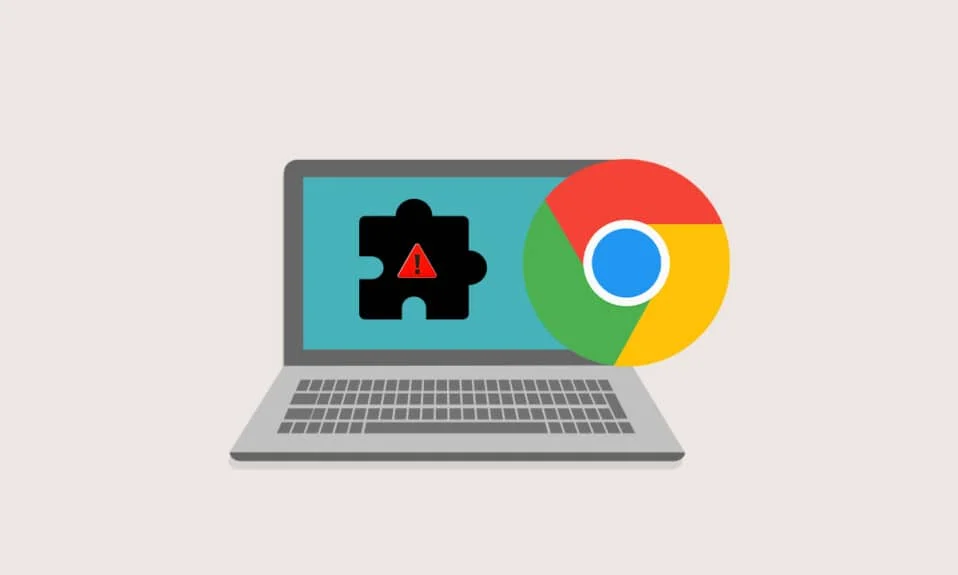
Czy chcesz używać wtyczek do swojej ulubionej strony internetowej, a tego nie robisz? Czy napotykasz problem z niedziałającymi wtyczkami Chrome? Czasami przeglądarka Google Chrome może ulec awarii podczas surfowania po Internecie. Może się tak zdarzyć, ponieważ niektóre wtyczki Chrome nie działają. Przeczytaj ten artykuł, aby rozwiązać problem z wtyczkami Chrome, które nie działają w systemie Windows 10. Cały tekst oparty jest na about: plugins. Otrzymasz również odpowiedź, jak uzyskać dostęp do wtyczek Chrome.
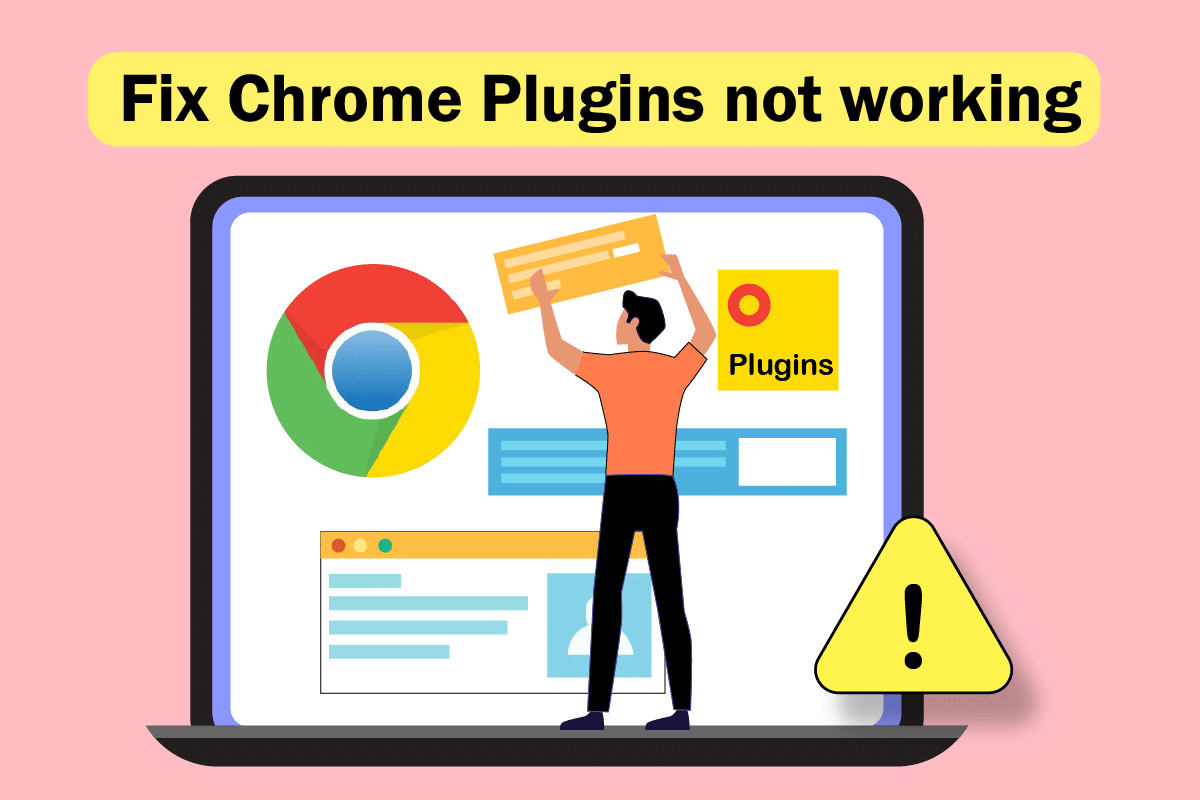
Zawartość
- Jak naprawić wtyczki Chrome, które nie działają w systemie Windows 10?
- Metoda 1: Uruchom ponownie Chrome
- Metoda 2: Zaktualizuj Chrome
- Metoda 3: Wyczyść dane przeglądarki
- Metoda 4: Zaktualizuj rozszerzenie (jeśli dotyczy)
- Metoda 5: Wyłącz rozszerzenia przeglądarki (jeśli dotyczy)
- Metoda 6: Zainstaluj ponownie rozszerzenia (jeśli dotyczy)
- Metoda 7: Zresetuj ustawienia eksperymentalne
- Metoda 8: Zaktualizuj komponenty Chrome
- Metoda 9: Wyłącz JavaScript
- Metoda 10: Usuń foldery aplikacji Google Chrome
- Metoda 11: Zresetuj ustawienia przeglądarki
- Metoda 12: Utwórz nowy profil użytkownika
- Metoda 13: Zaktualizuj system Windows
- Metoda 14: Uruchom skanowanie SFC i DISM
Jak naprawić wtyczki Chrome, które nie działają w systemie Windows 10?
Poniżej wymieniono możliwe przyczyny, dla których wtyczki lub rozszerzenia mogą nie działać w przeglądarce Google Chrome. Jeśli zidentyfikowałeś przyczynę problemu, możesz go łatwo rozwiązać.
- Usterka w Google Chrome: jako punkt wyjścia, usterka w aplikacji Google Chrome może nie działać i nie obsługiwać wtyczek ani rozszerzeń.
- Nieaktualna przeglądarka Google Chrome: korzystanie z nieaktualnej przeglądarki Google Chrome może nie obsługiwać korzystania ze zaktualizowanych wtyczek.
- Uszkodzone zainstalowane rozszerzenia: jeśli zainstalowałeś wtyczki lub rozszerzenia z niektórych nieautoryzowanych witryn innych firm, rozszerzenie może być uszkodzone. To może nie obsługiwać korzystania z wtyczek Google Chrome.
- Zakłócenia w ustawieniach eksperymentalnych: niektóre ustawienia eksperymentalne wprowadzone w przeglądarce Google Chrome mogą uniemożliwić korzystanie z rozszerzeń.
- Nieaktualny system Windows: jeśli system operacyjny Windows jest nieaktualny, może nie obsługiwać żadnej funkcji przeglądarki Google Chrome.
- Uszkodzony profil użytkownika przeglądarki Google Chrome: profil użytkownika w przeglądarce Google Chrome zapisuje najczęściej oglądane i ulubione witryny internetowe. Jeśli folder profilu użytkownika jest uszkodzony, możesz nie być w stanie korzystać z żadnej funkcji przeglądarki Google Chrome.
Wtyczki i rozszerzenia służą temu samemu celowi: zapewniają łatwy dostęp do stron internetowych. Jednak wtyczki nie są dostępne w przeglądarce Google Chrome w wersji 57 i nowszych . Możesz więc używać rozszerzeń w tym samym celu. Możesz zainstalować rozszerzenie ze sklepu internetowego Google Chrome. Możesz zapytać, jak uzyskać dostęp do wtyczek Chrome. Możesz łatwo przejść do strony Rozszerzenia w Chrome.
Metoda 1: Uruchom ponownie Chrome
Może być konieczne wymuszenie ponownego uruchomienia przeglądarki Google Chrome na komputerze, aby usunąć usterki w aplikacji. Postępuj zgodnie z naszym przewodnikiem Jak zakończyć zadania w systemie Windows 10. Następnie uruchom ponownie aplikację Chrome.
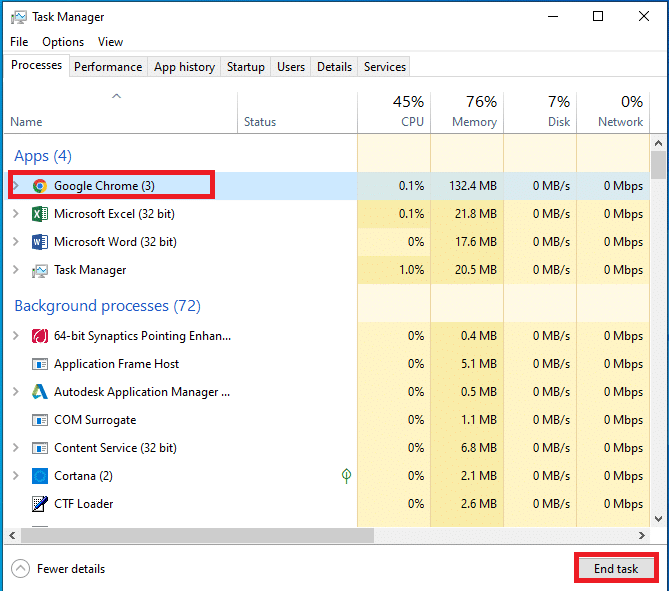
Metoda 2: Zaktualizuj Chrome
Nieaktualne przeglądarki mogą nie obsługiwać rozszerzeń lub wtyczek. Aby naprawić błędy i problemy, musisz zaktualizować Google Chrome do najnowszej wersji. Wykonaj poniższe kroki.
1. Naciśnij klawisz Windows . Wpisz Google Chrome i uruchom go.
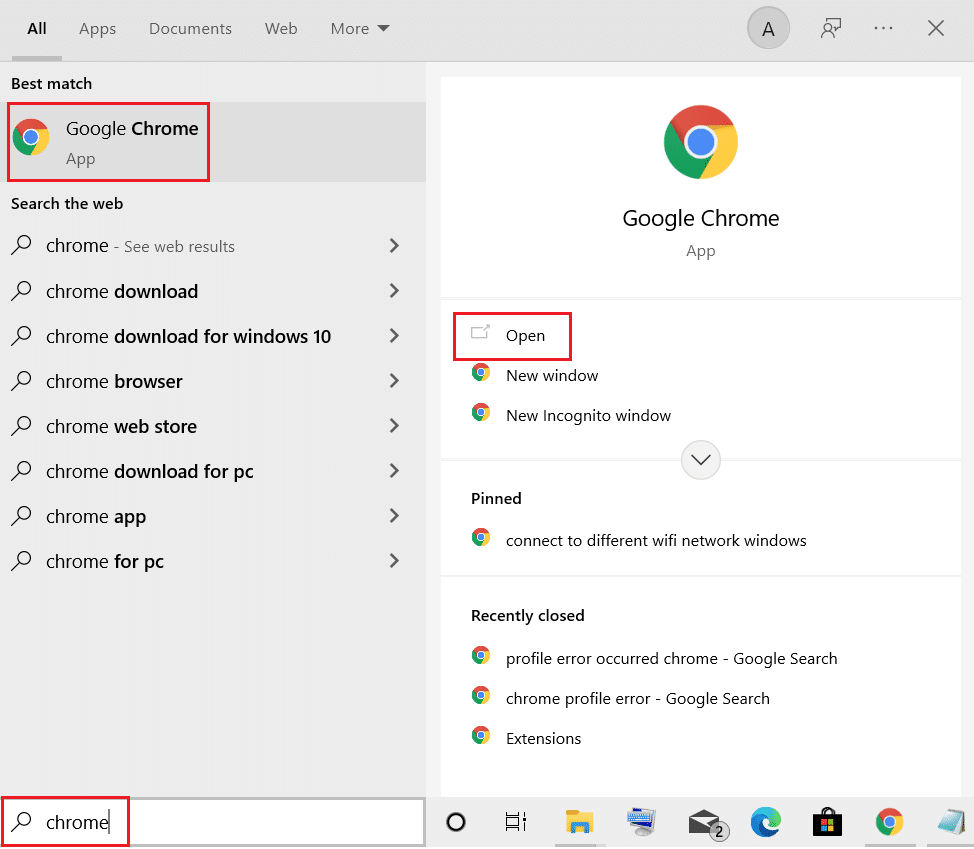
2. Wpisz chrome://settings/help w pasku adresu, aby bezpośrednio uruchomić stronę Informacje o Chrome .
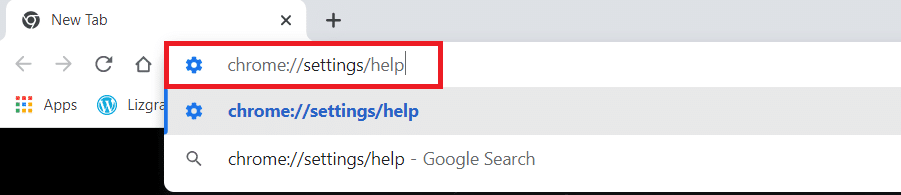
3A. Jeśli przeglądarka Google Chrome zostanie zaktualizowana do najnowszej wersji, wyświetli informację, że Chrome jest aktualny .
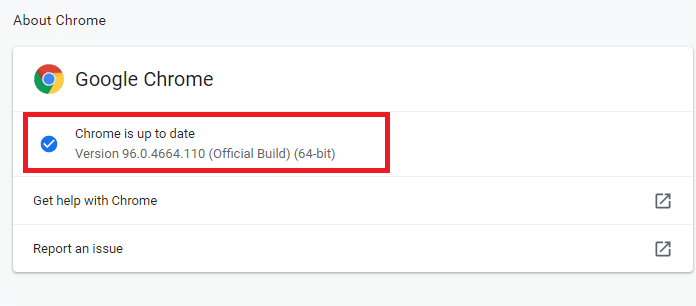
3B. Jeśli dostępna jest nowa aktualizacja, przeglądarka automatycznie zaktualizuje przeglądarkę do najnowszej wersji. Kliknij Uruchom ponownie, aby ponownie uruchomić przeglądarkę.
4. Na koniec uruchom ponownie przeglądarkę z jej najnowszą wersją.
Przeczytaj także: Napraw ten błąd nie jest obsługiwana w przeglądarce Chrome
Metoda 3: Wyczyść dane przeglądarki
Nieprawidłowa agregacja danych przeglądania, takich jak pamięć podręczna, pliki cookie i pliki historii, wykorzystuje niepotrzebną ilość zasobów internetowych. Może to również ograniczyć działanie wtyczek. Dlatego zastosuj poniższe instrukcje i usuń dane przeglądania, aby pozbyć się tego błędu. Przeczytaj nasz przewodnik Jak wyczyścić pamięć podręczną i pliki cookie w Google Chrome i wyczyścić dane przeglądania.
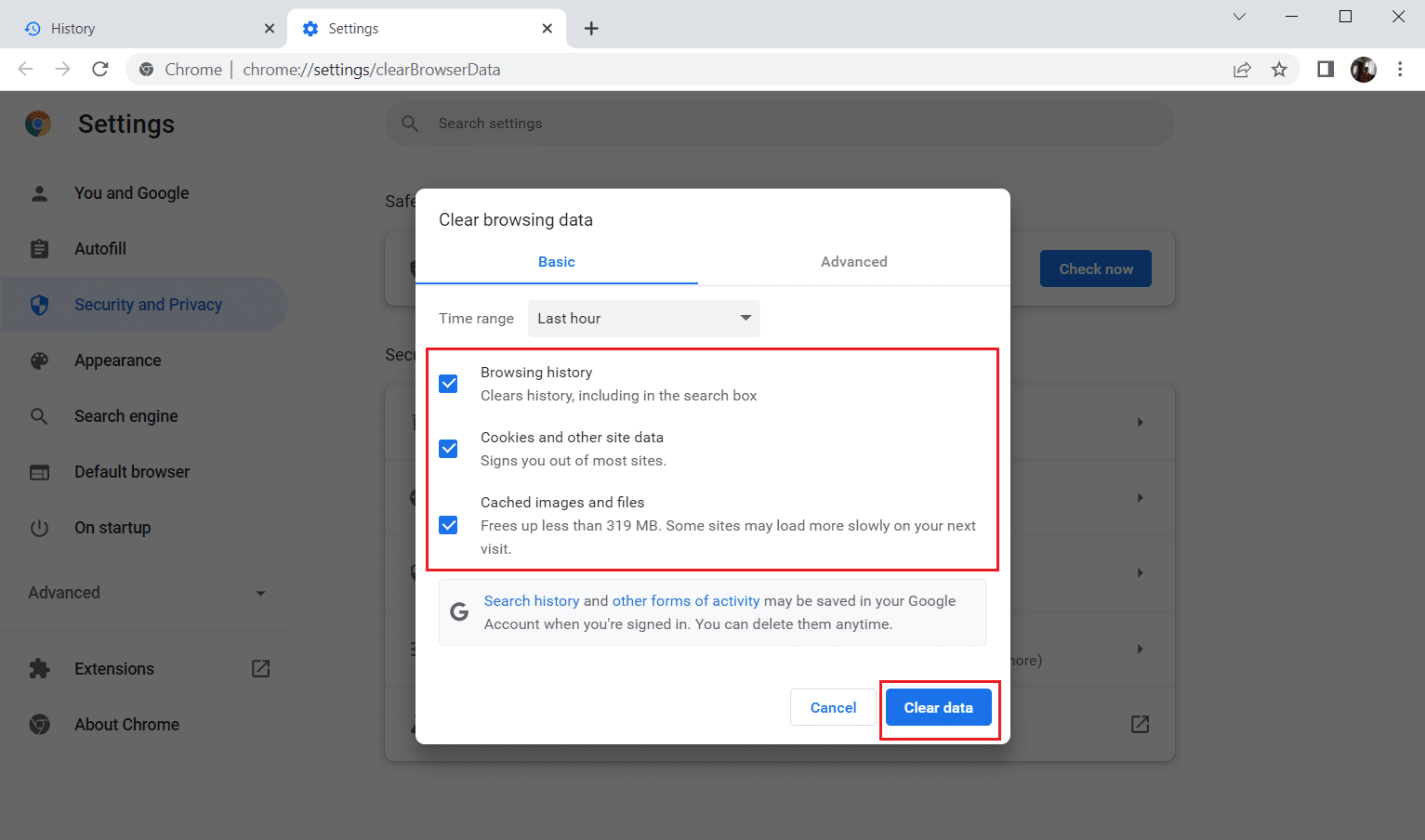
Poczekaj, aż niechciane dane zostaną usunięte. Po zakończeniu zamknij aplikację Chrome . Uruchom go ponownie i sprawdź, czy możesz nawiązać bezpieczne połączenie.
Metoda 4: Zaktualizuj rozszerzenie (jeśli dotyczy)
Wszystkie rozszerzenia w Google Chrome są aktualizowane automatycznie. Pamiętaj jednak, że te automatyczne aktualizacje mają miejsce tylko wtedy, gdy Chrome to zaplanuje. Czasami może się również zdarzyć, że te harmonogramy mogą się opóźnić. Dlatego ręcznie sprawdź i zaktualizuj rozszerzenie, postępując zgodnie z instrukcjami.
1. Uruchom przeglądarkę Google Chrome z wyszukiwarki Windows .
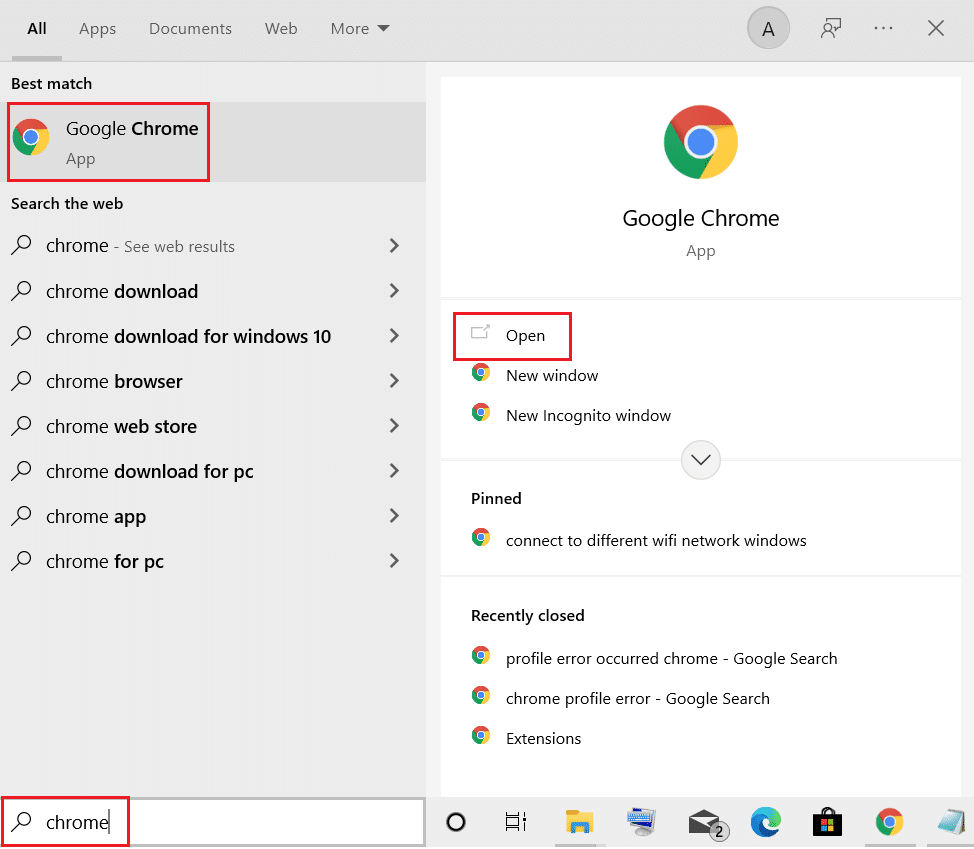
2. Wpisz chrome://extensions w pasku adresu przeglądarki Chrome i naciśnij Enter .
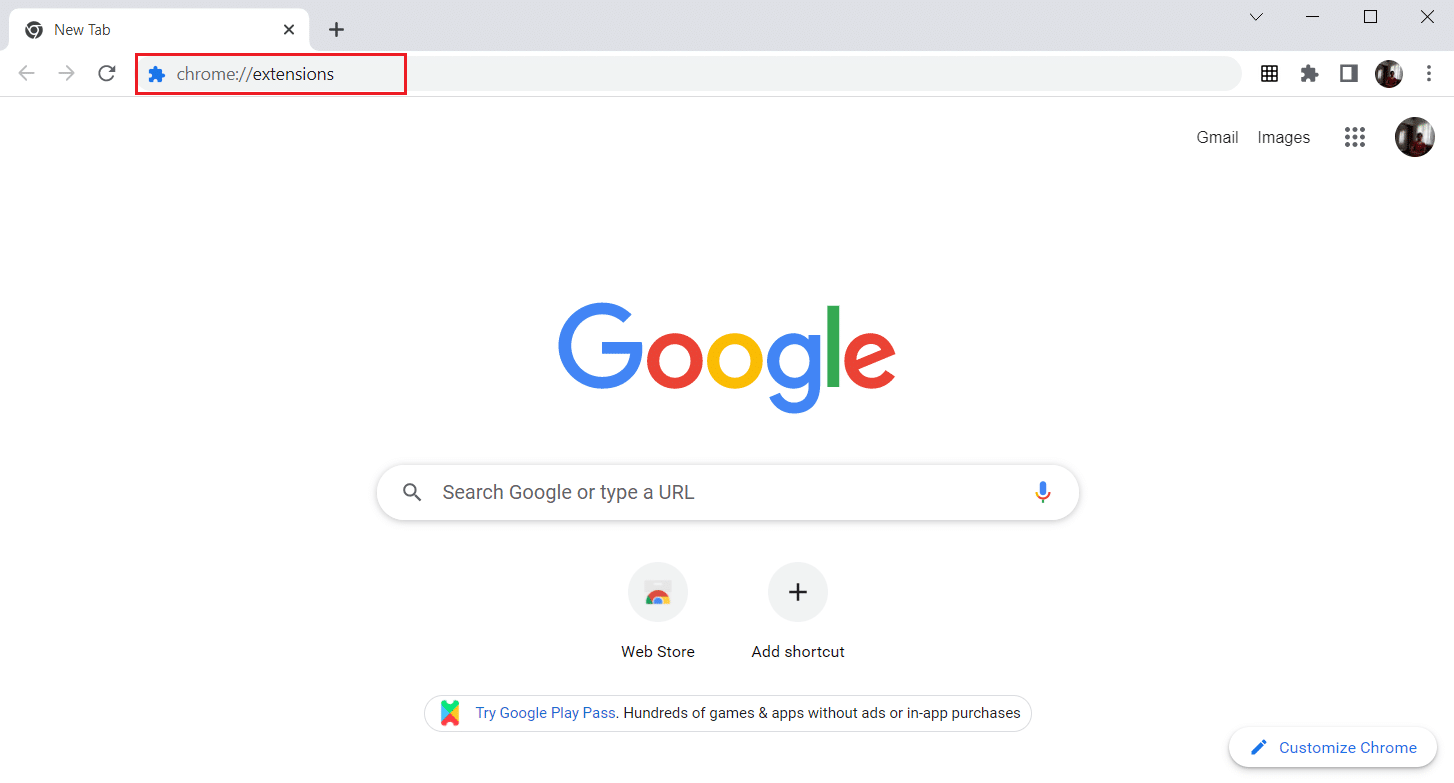
3. Na stronie Rozszerzenia włącz przełącznik trybu programisty w prawym górnym rogu ekranu.
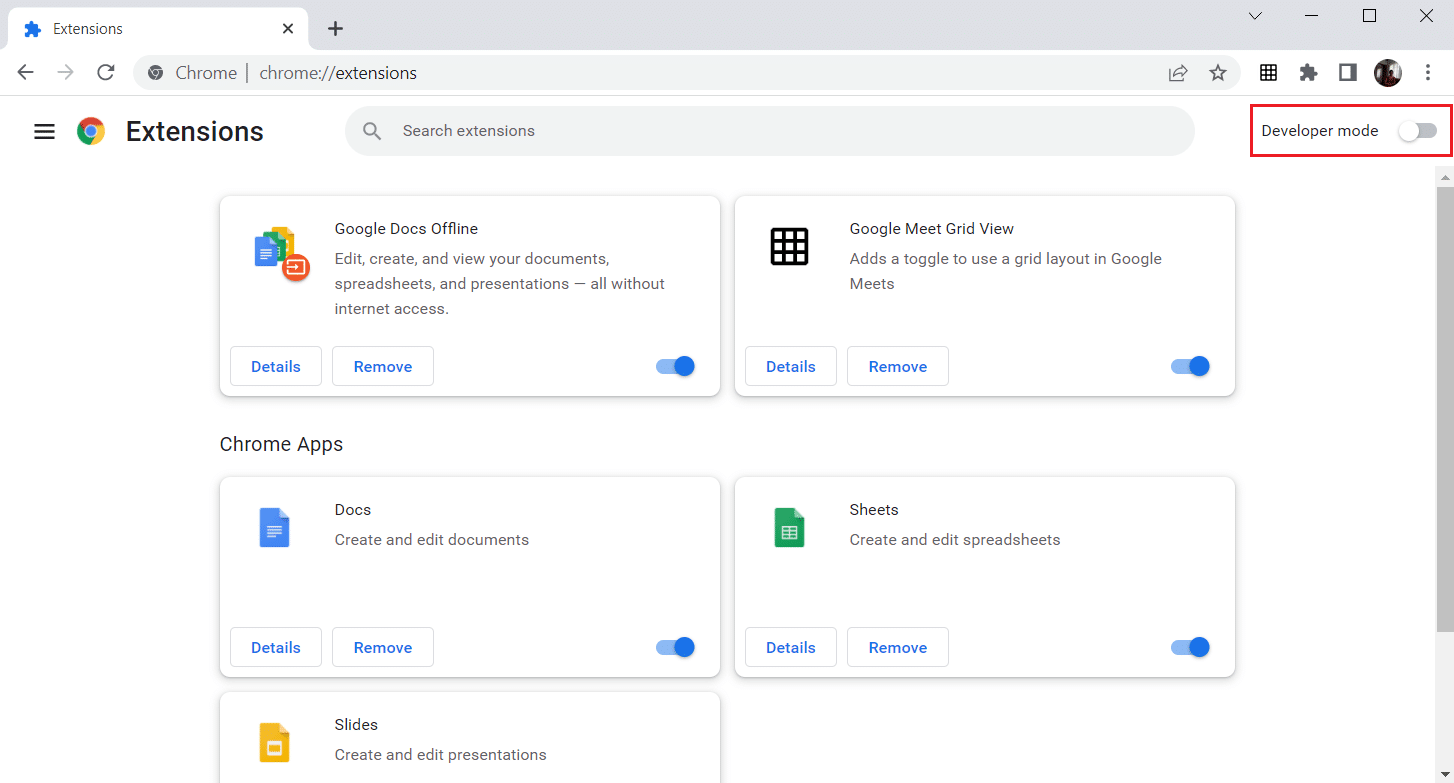
4. Teraz kliknij opcję Aktualizuj , jak pokazano.
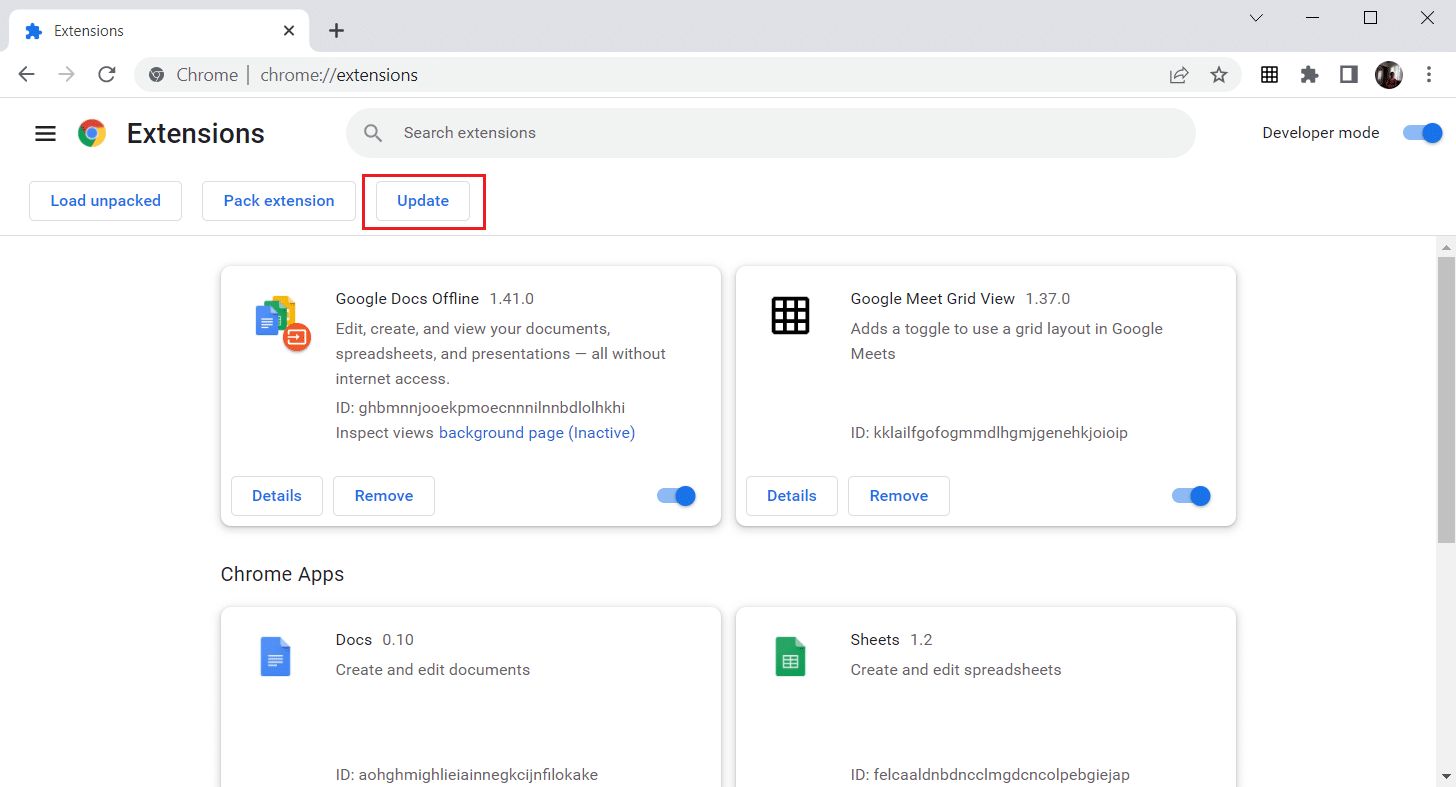
Przeczytaj także: Jak naprawić pliki PDF, które nie otwierają się w Chrome
Metoda 5: Wyłącz rozszerzenia przeglądarki (jeśli dotyczy)
Rozszerzenia internetowe zainstalowane w przeglądarce Google Chrome mogły uniemożliwiać działanie wtyczek. Aby wyłączyć rozszerzenia internetowe, wykonaj poniższe czynności na swoim komputerze.
1. Otwórz Google Chrome i kliknij trzy pionowe kropki , tak jak to zrobiono w poprzedniej metodzie.
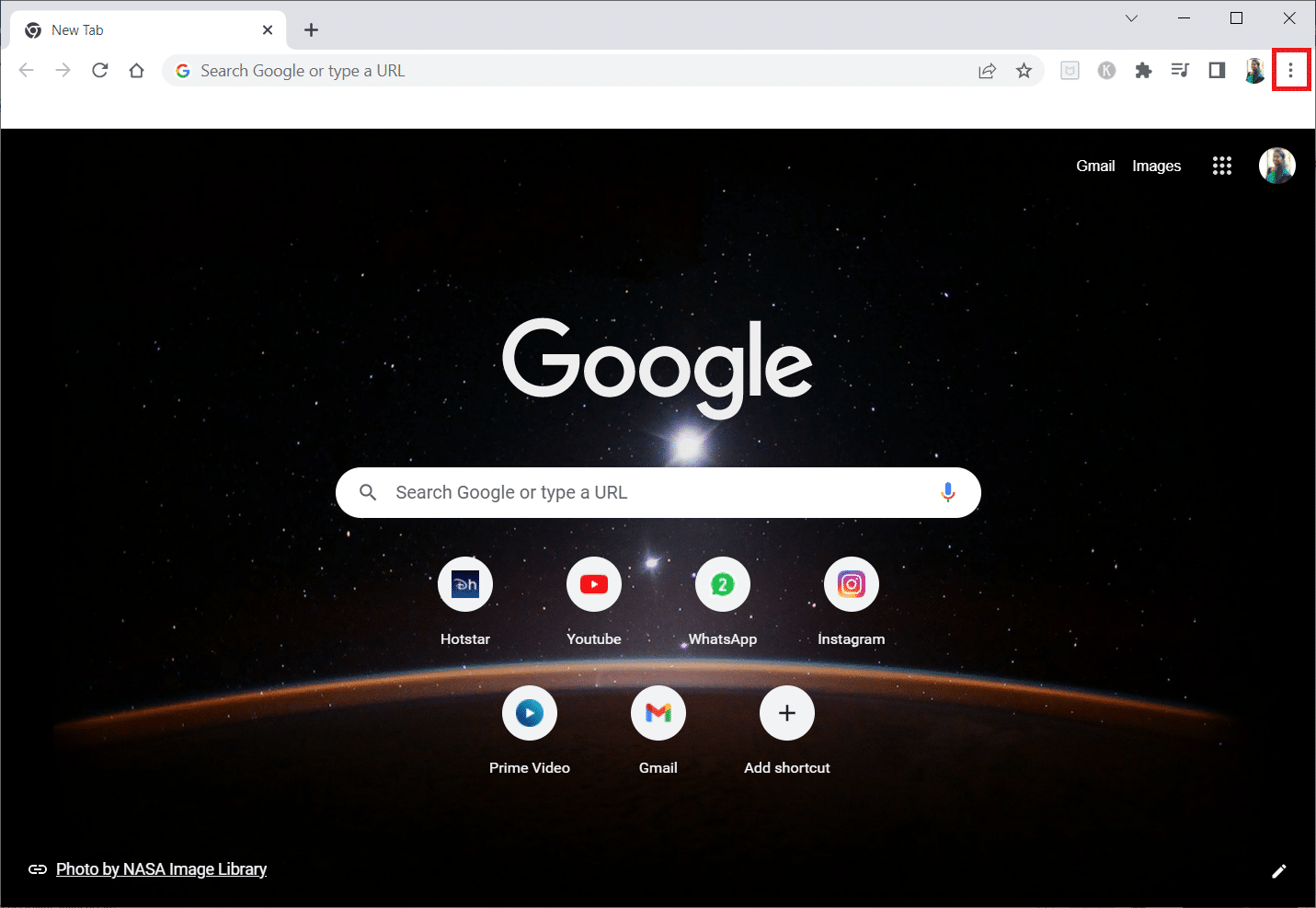
2. Kliknij Więcej narzędzi na liście. Na liście rozwijanej obok niej kliknij Rozszerzenia .
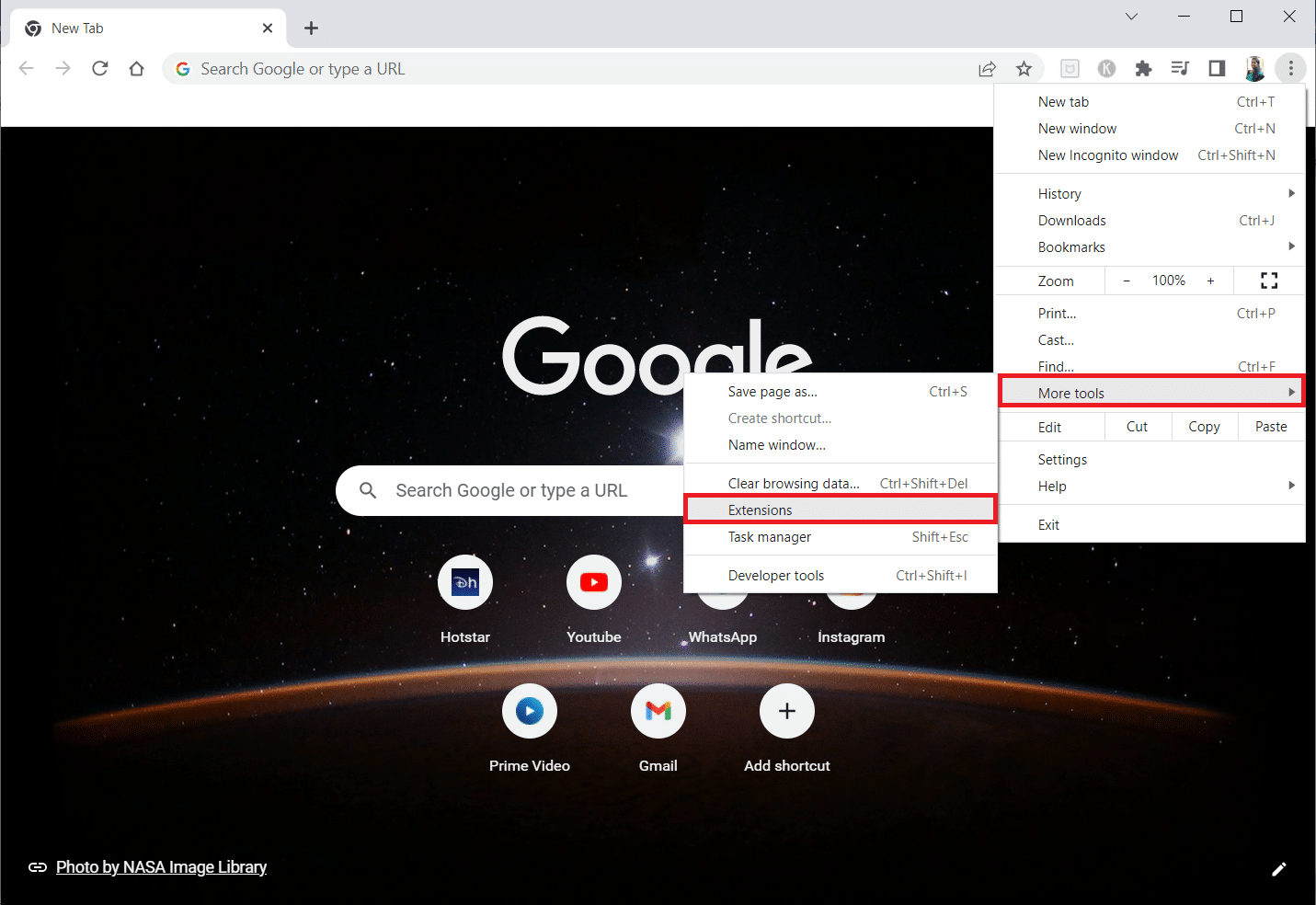
3. Wyłącz przełącznik rozszerzeń internetowych , których używasz w aplikacji Google Chrome. Tutaj jako przykład wzięto widok siatki Google Meet.
Uwaga: Jeśli rozszerzenie internetowe nie jest niezbędne, możesz je usunąć, klikając przycisk Usuń . Tutaj możesz uzyskać dostęp do wtyczek Chrome.
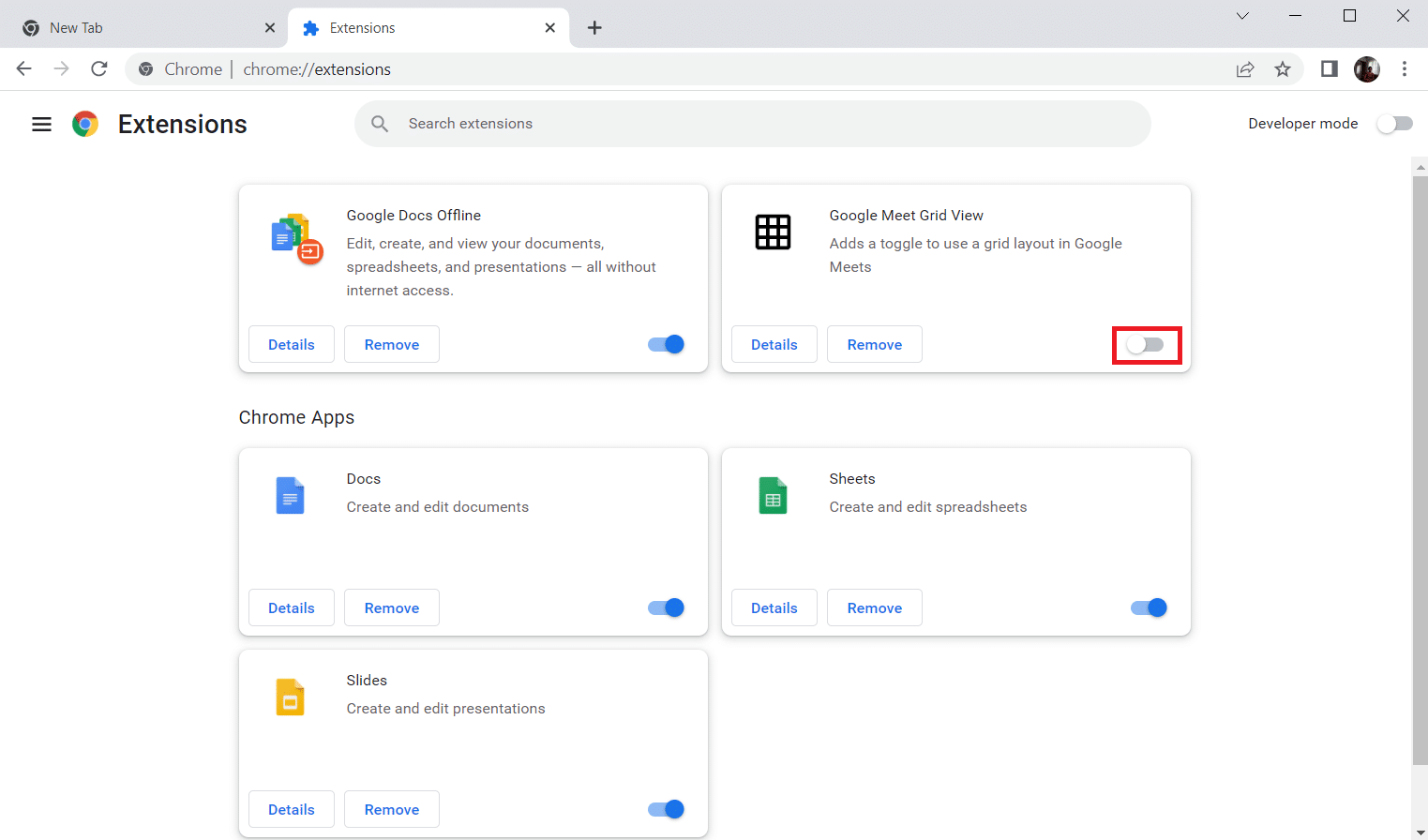
Metoda 6: Zainstaluj ponownie rozszerzenia (jeśli dotyczy)
Jeśli metody aktualizacji i ponownego włączenia nie zadziałały, spróbuj ponownie zainstalować rozszerzenie. Postępuj zgodnie z tym samym.
1. Otwórz przeglądarkę Chrome z Windows Search .
2. W pasku adresu wpisz chrome://extensions i naciśnij klawisz Enter .
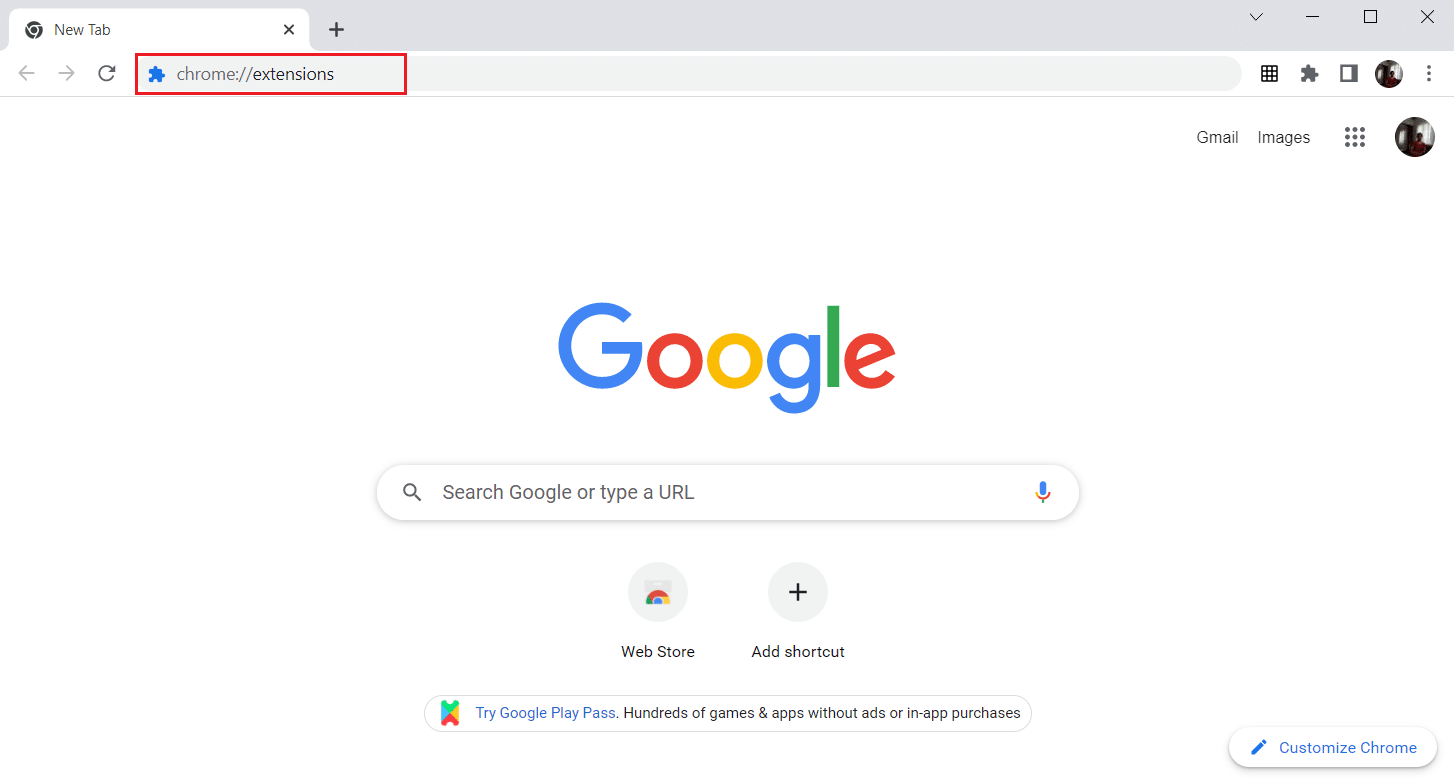
3. Kliknij opcję Usuń dla rozszerzenia Google Meet Grid View , aby je odinstalować.
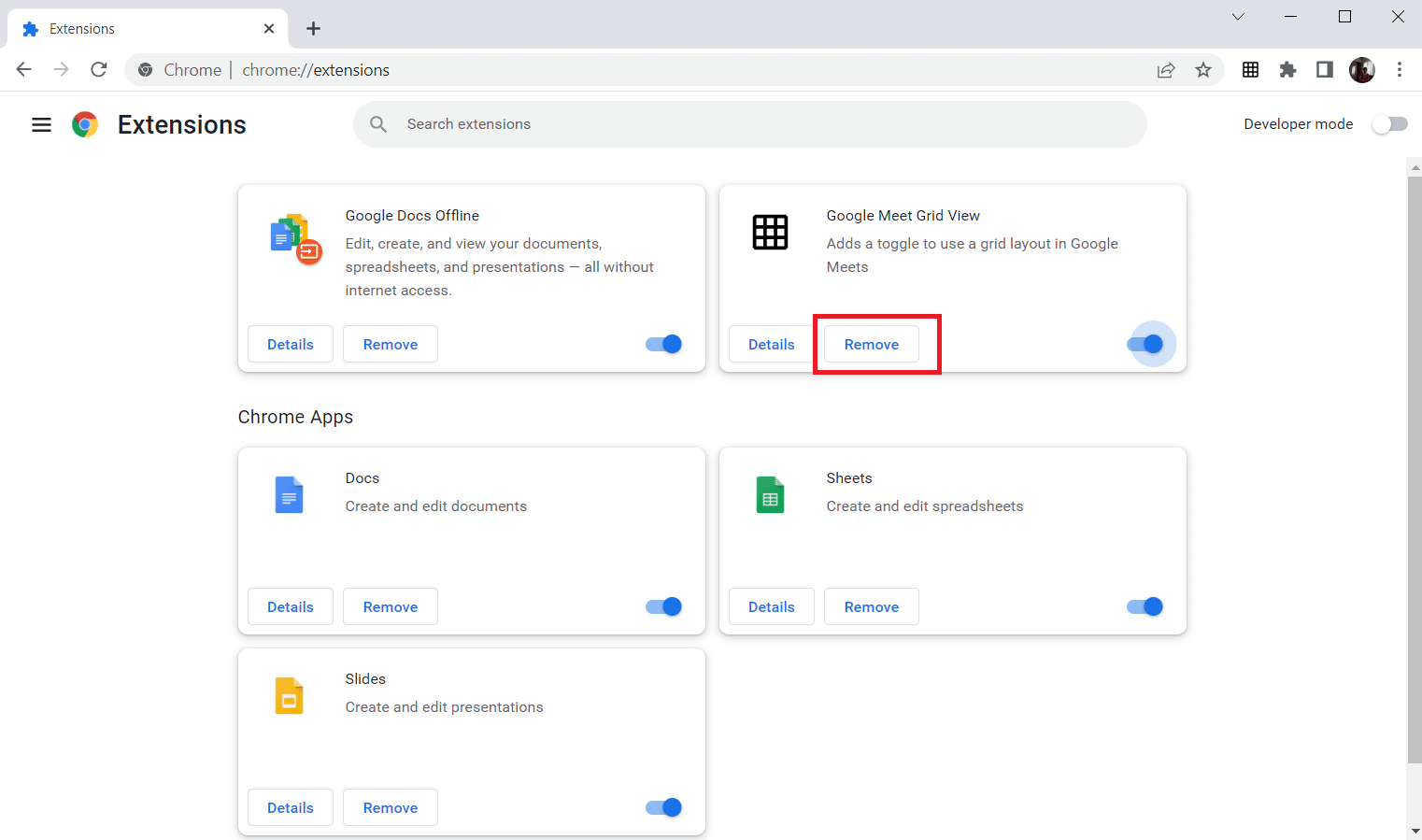
4. Ponownie kliknij Usuń w wyskakującym okienku potwierdzenia.
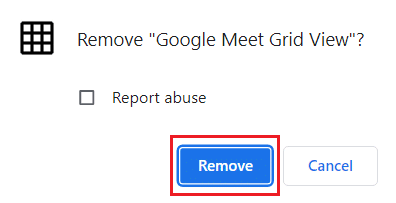
5. Teraz wróć do Chrome Web Store.
Uwaga: aby zainstalować inne rozszerzenia, odwiedź stronę Chrome Extension i wyszukaj je.
6. Kliknij przycisk Dodaj do Chrome .
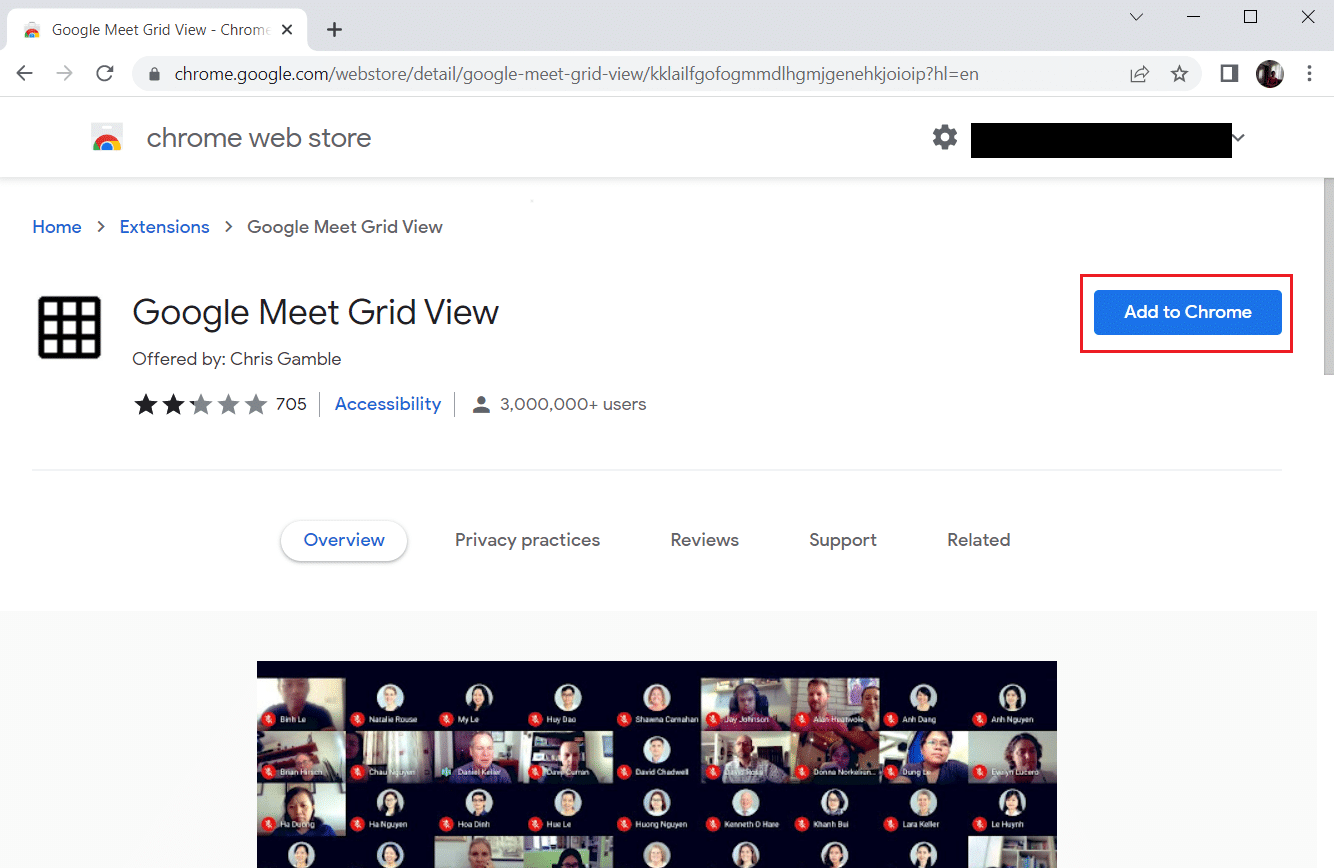
7. Kliknij Dodaj rozszerzenie w wyskakującym okienku potwierdzenia Dodaj Google Meet Grid View .
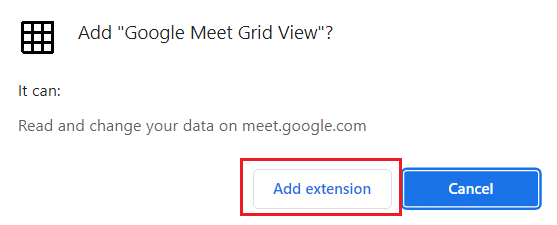

Przeczytaj także: Jak usunąć motywy Chrome
Metoda 7: Zresetuj ustawienia eksperymentalne
Ustawienia eksperymentalne mogły zakłócić normalny proces działania wtyczek. Zresetuj je, aby rozwiązać problem z niedziałającymi wtyczkami Chrome. Wykonaj poniższe czynności, aby uzyskać dostęp do wtyczek Chrome i zresetować ustawienia eksperymentalne.
1. Uruchom Chrome , jak to zrobiono w poprzedniej metodzie.
2. Wpisz chrome://flags/ w pasku wyszukiwania i naciśnij Enter .
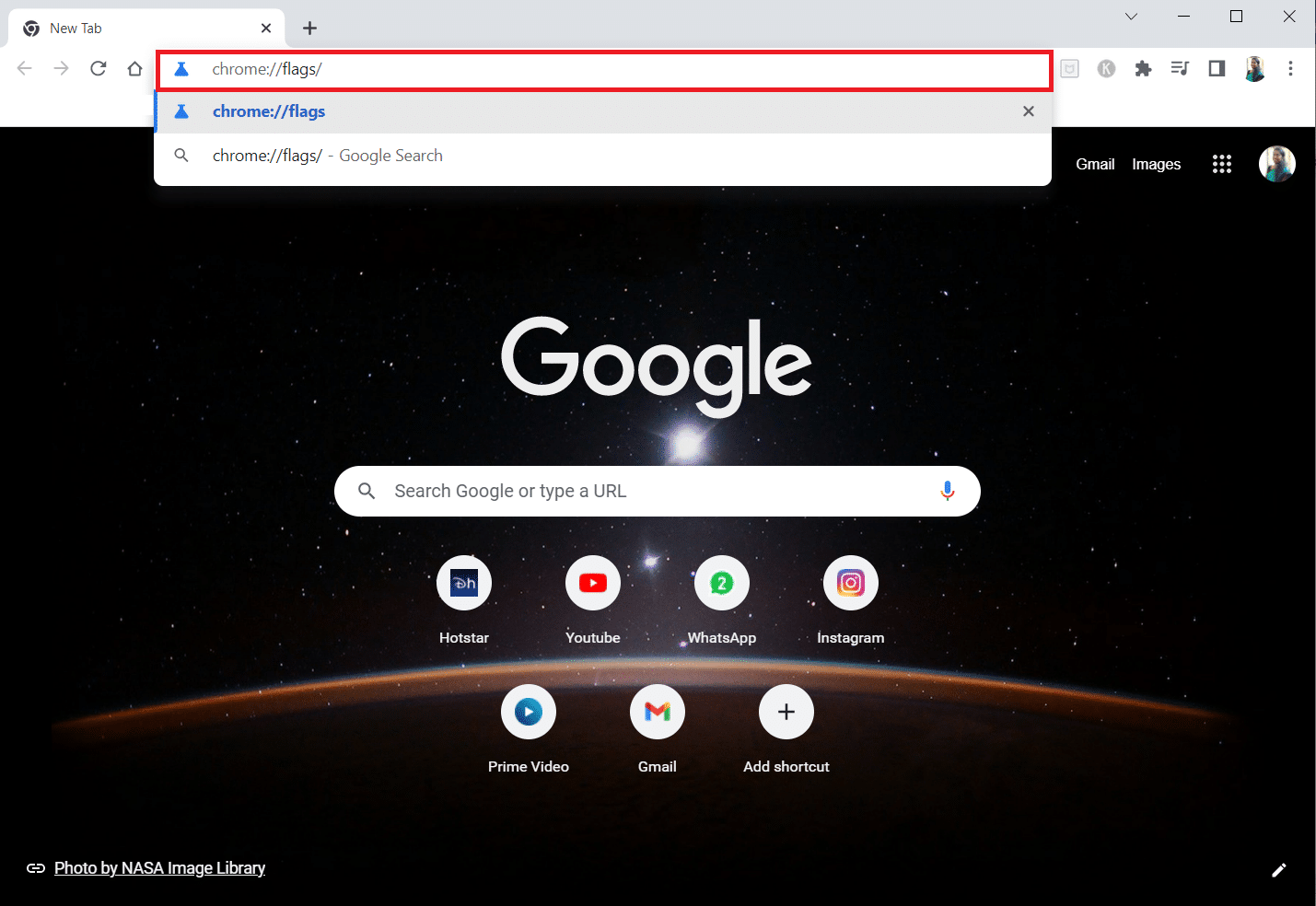
3. Kliknij przycisk Resetuj wszystko , aby zresetować ustawienia eksperymentalne w Google Chrome.
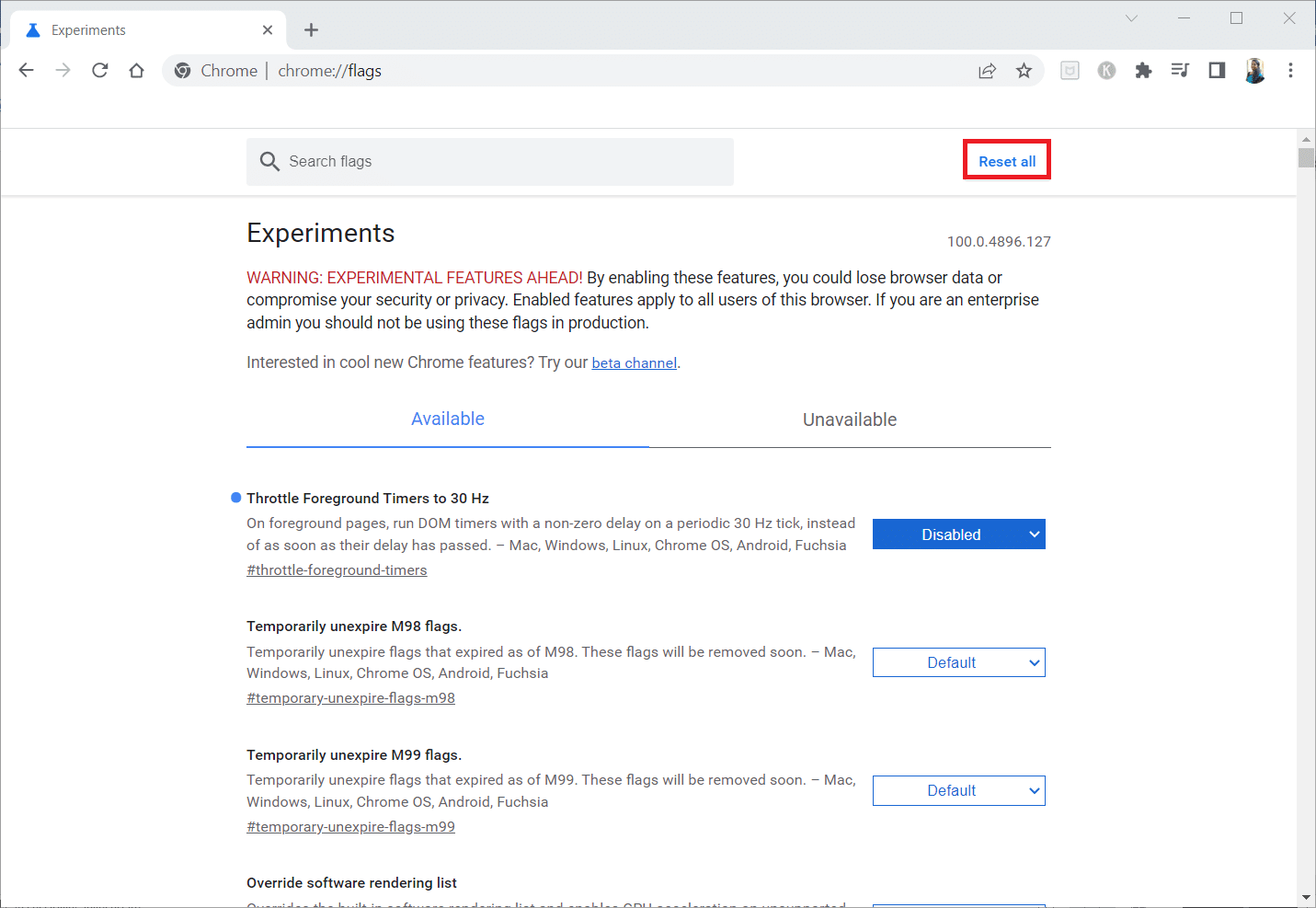
4. Teraz kliknij przycisk Uruchom ponownie .
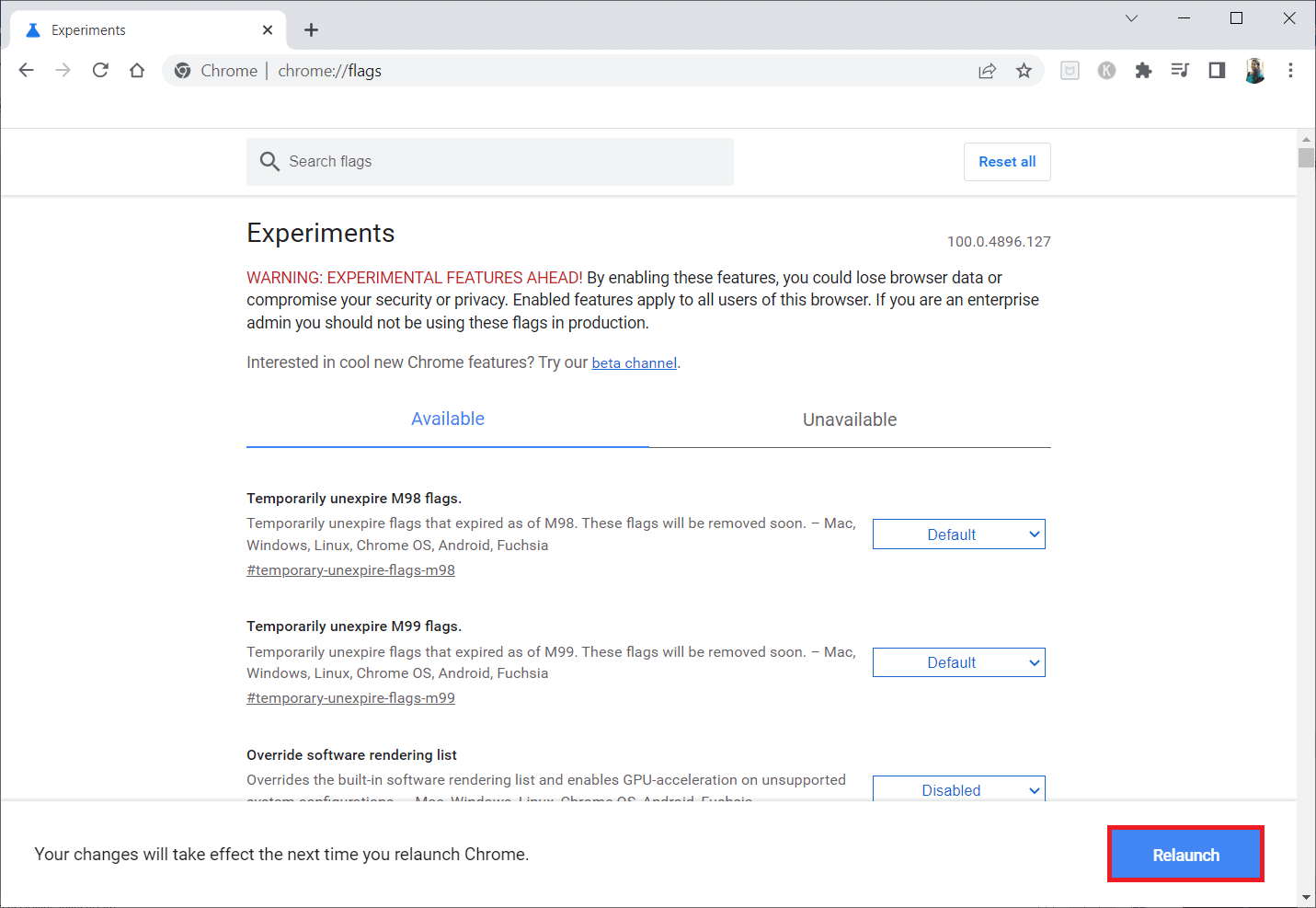
Metoda 8: Zaktualizuj komponenty Chrome
Komponenty w przeglądarce Google Chrome muszą zostać zaktualizowane, aby umożliwić dostęp do wtyczek lub rozszerzeń Chrome i ich używanie. Postępuj zgodnie z poniższymi instrukcjami, aby zaktualizować komponenty Chrome.
1. Uruchom Google Chrome , jak zrobiono wcześniej.
2. Wpisz chrome://components/ w pasku wyszukiwania i naciśnij Enter .
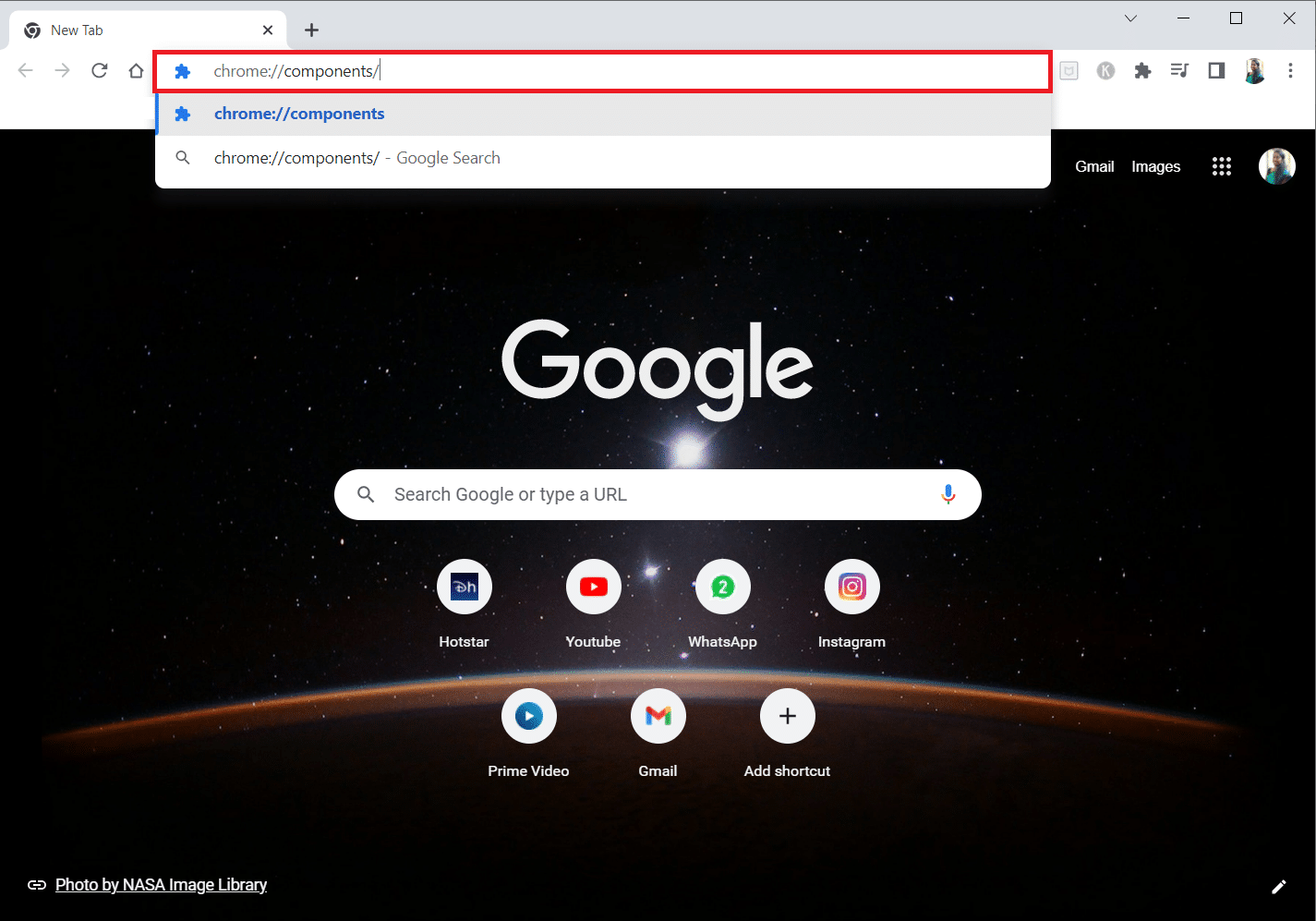
3A. Jeśli komponent jest nieaktualny, kliknij przycisk Sprawdź dostępność aktualizacji na każdym komponencie z osobna.
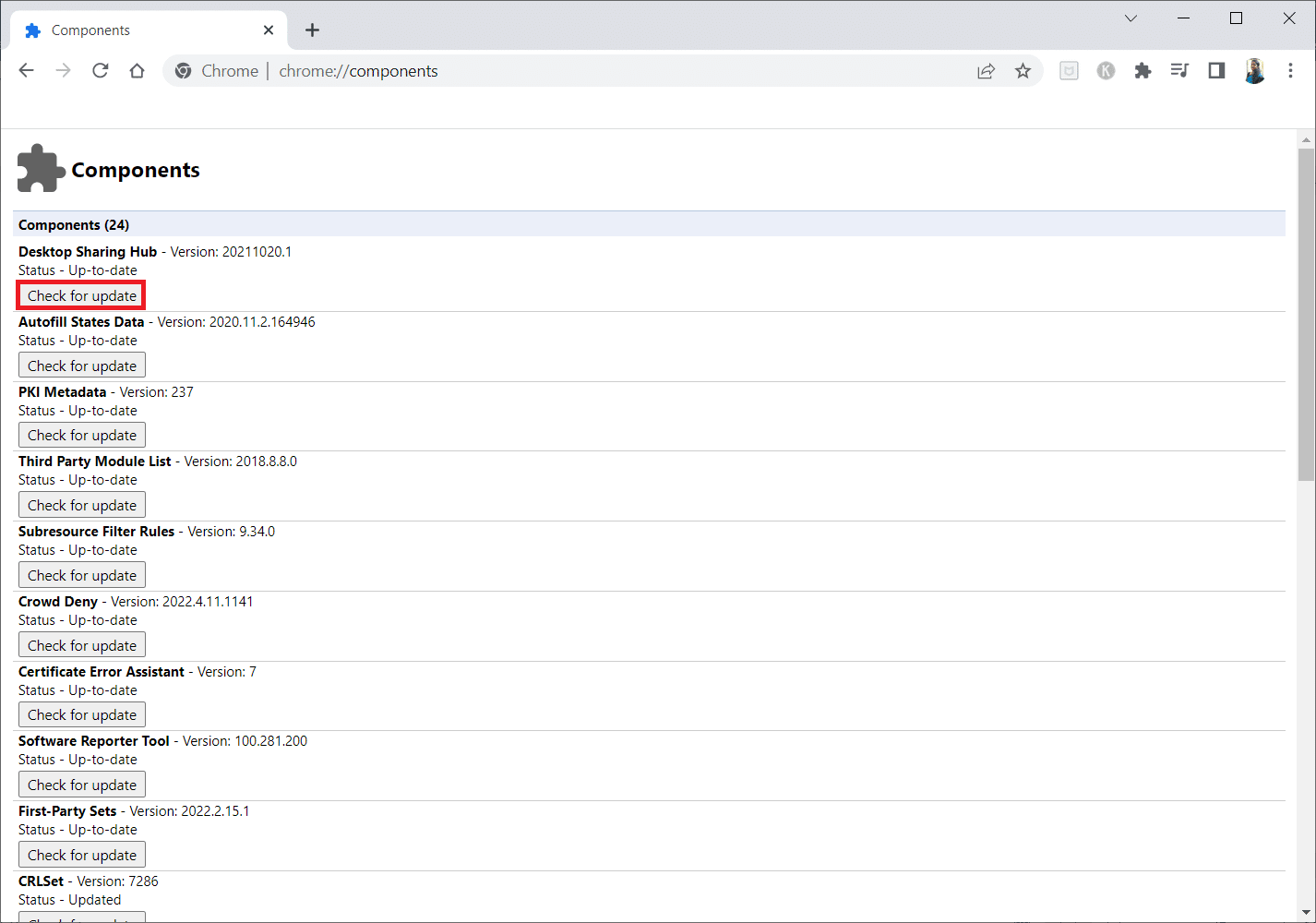
3B. Jeśli komponent zostanie zaktualizowany, zobaczysz status Aktualny .
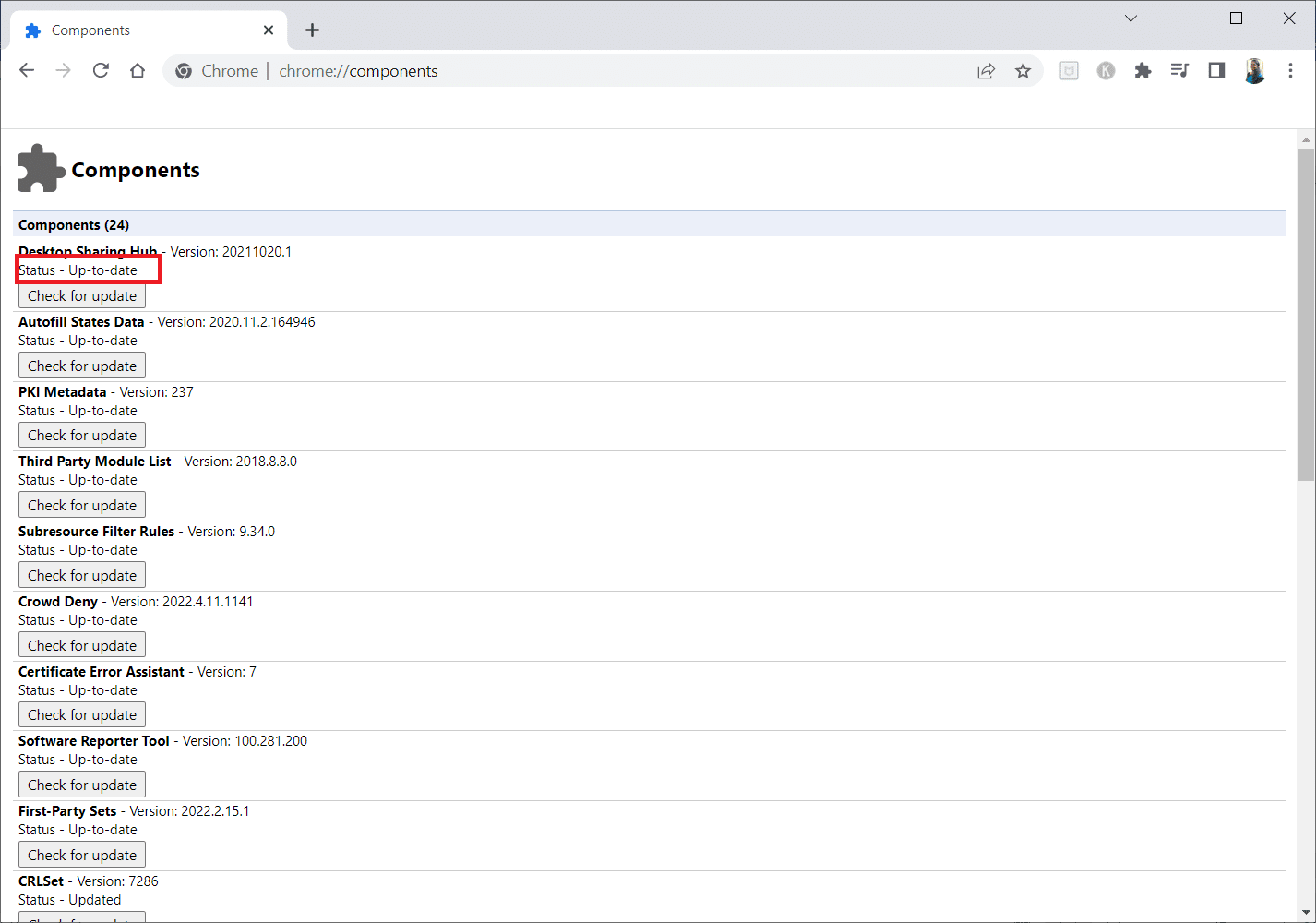
Przeczytaj także: Napraw problem z blokowaniem pobierania Chrome
Metoda 9: Wyłącz JavaScript
JavaScript jest używany do ulepszania przeglądarki Google Chrome, ale ten postęp może powodować zakłócenia w działaniu wtyczek lub rozszerzeń. Przeczytaj artykuł na ten temat, aby wyłączyć JavaScript w Google Chrome.
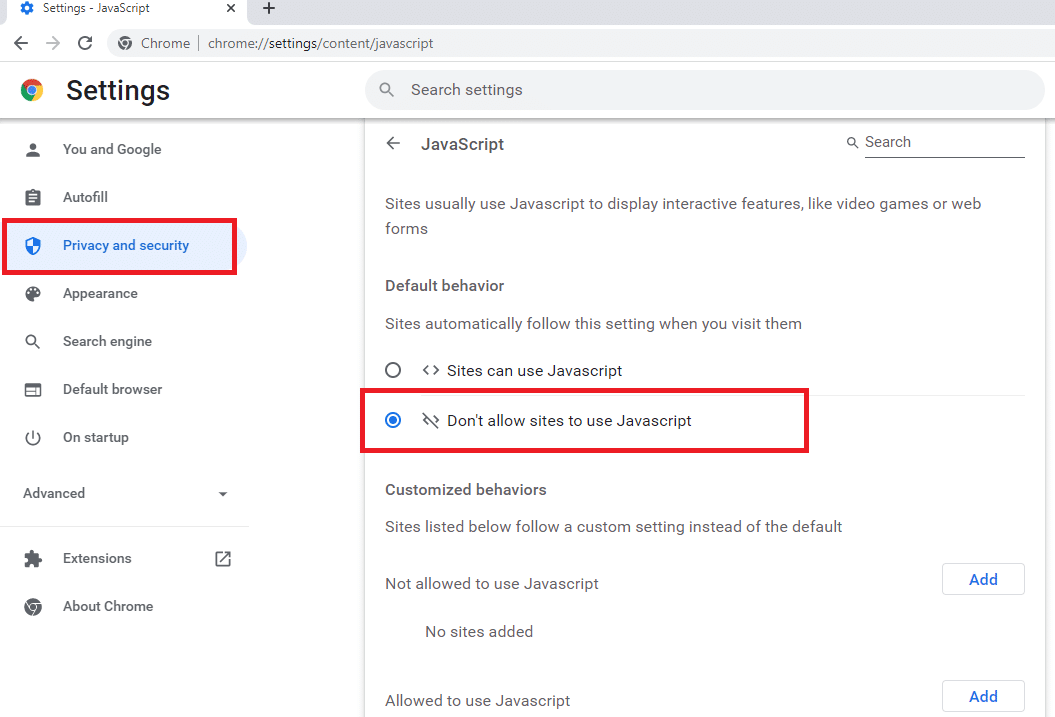
Metoda 10: Usuń foldery aplikacji Google Chrome
Pliki pamięci podręcznej w aplikacji Google Chrome mogły powodować zakłócenia w korzystaniu z wtyczek w aplikacji Google Chrome. Aby korzystać z rozszerzeń w Google Chrome, musisz usunąć pliki. Wykonaj poniższe kroki.
1. Naciśnij jednocześnie klawisze Windows + R , aby uruchomić okno dialogowe Uruchom .
2. Następnie wpisz %localappdata%\Google\Chrome\User Data\ i kliknij przycisk OK , aby otworzyć folder AppData .
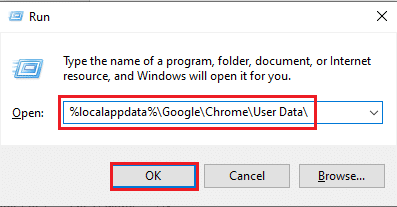
3. Wybierz plik ShaderCache i naciśnij klawisz Delete , aby usunąć plik pamięci podręcznej.
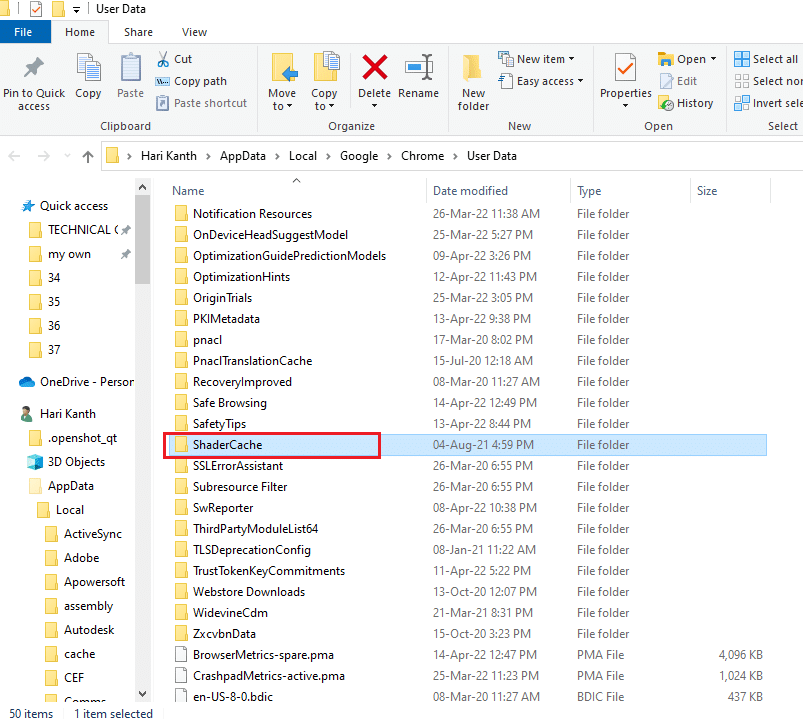
4. Podobnie usuń folder PepperFlash .
Przeczytaj także: Jak naprawić awarię Chrome'a
Metoda 11: Zresetuj ustawienia przeglądarki
Zresetowanie przeglądarki przywróci ją do ustawień domyślnych i jest więcej możliwości naprawienia omawianego błędu. Najpierw wykonaj poniższe czynności, aby zresetować Google Chrome.
1. Uruchom Google Chrome tak jak wcześniej .
2. Kliknij ikonę z trzema kropkami , jak wspomniano w powyższej metodzie.
3. Teraz wybierz opcję Ustawienia .
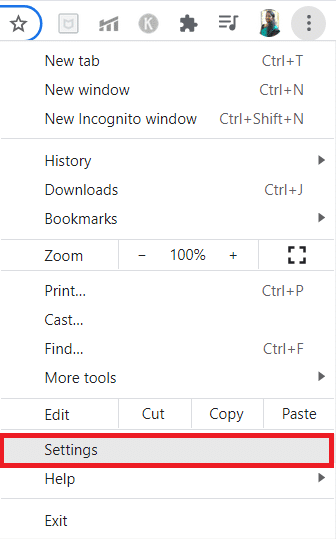
4. Tutaj kliknij ustawienie Zaawansowane w lewym okienku i wybierz opcję Zresetuj i wyczyść .
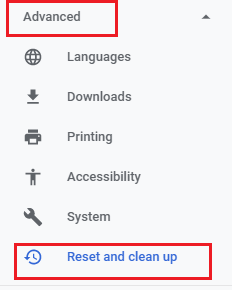
5. Teraz kliknij opcję Przywróć ustawienia do ich oryginalnych wartości domyślnych , jak pokazano poniżej.
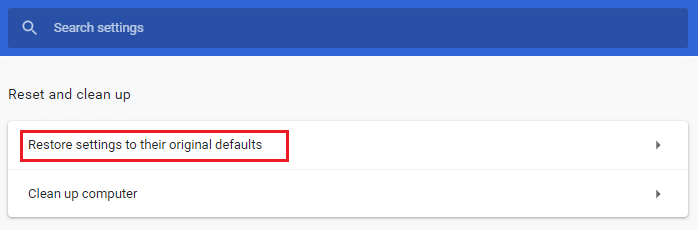
6. Teraz potwierdź monit, klikając przycisk Resetuj ustawienia , jak pokazano.
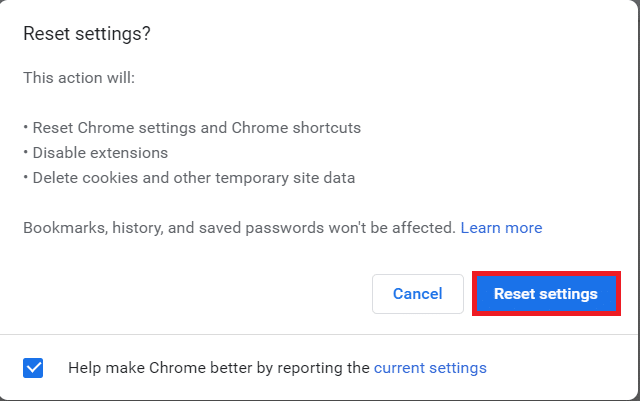
Metoda 12: Utwórz nowy profil użytkownika
Profile Chrome są w znacznym stopniu wykorzystywane do obsługi zakładek, rozszerzeń, motywów i ustawień. Użytkownicy często mają różne profile, aby oddzielić przeglądanie osobiste i związane z pracą. Nie zaszkodzi sprawić, by rozszerzenia działały za pomocą nowego profilu chromowanego. Jeśli profil użytkownika jest uszkodzony w przeglądarce Google Chrome, możesz spróbować utworzyć nowy profil użytkownika, korzystając z jednej z poniższych metod, aby naprawić problemy z niedziałającymi wtyczkami Chrome.
Opcja I: Zmień nazwę domyślnego folderu
1. Naciśnij jednocześnie klawisze Windows + R, aby uruchomić okno dialogowe Uruchom .
2. Wpisz %localappdata%\Google\Chrome\User Data\ i kliknij przycisk OK , aby otworzyć folder AppData .

3. Kliknij prawym przyciskiem myszy plik Domyślny i wybierz z menu opcję Zmień nazwę .
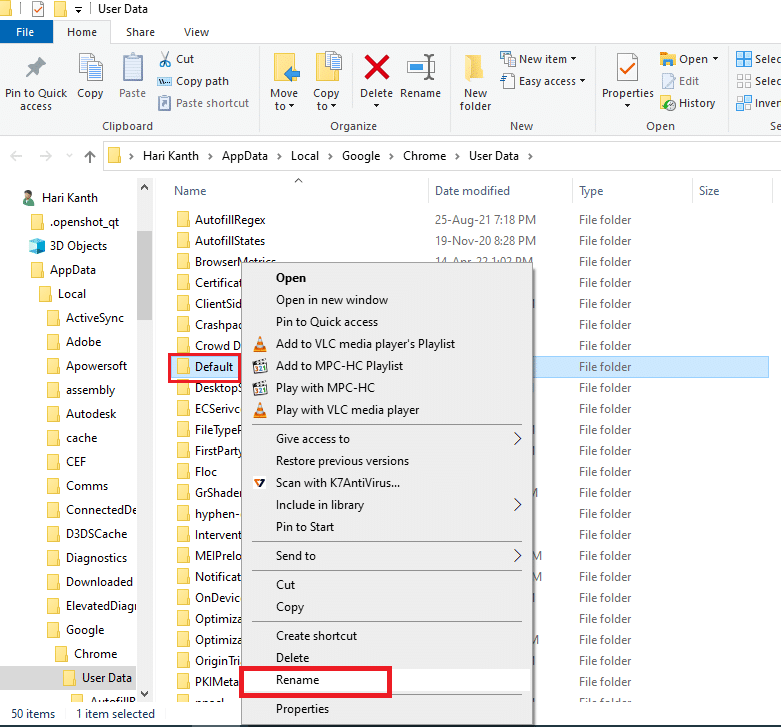
4. Zmień nazwę pliku na Default-Bak i naciśnij klawisz Enter , aby utworzyć nowy profil użytkownika dla Google Chrome.
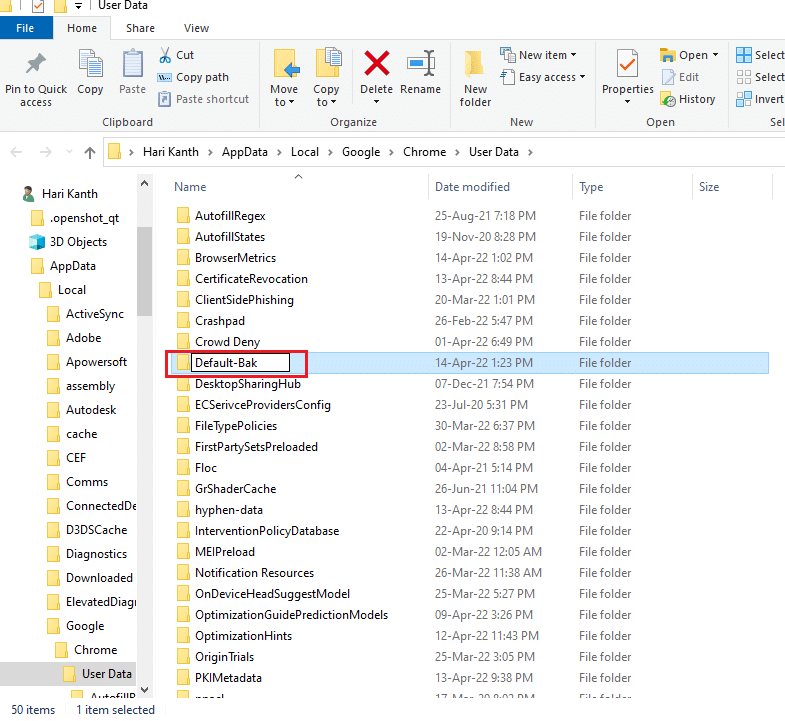
5. Uruchom Google Chrome .
Przeczytaj także: Napraw Ethernet nie ma prawidłowego błędu konfiguracji adresu IP
Opcja II: Utwórz nowy profil Chrome
Aby utworzyć nowy profil chromowany, wykonaj czynności wymienione poniżej.
1. Otwórz przeglądarkę Google Chrome, jak to zrobiono wcześniej.
2. Kliknij zdjęcie profilowe , jak pokazano.
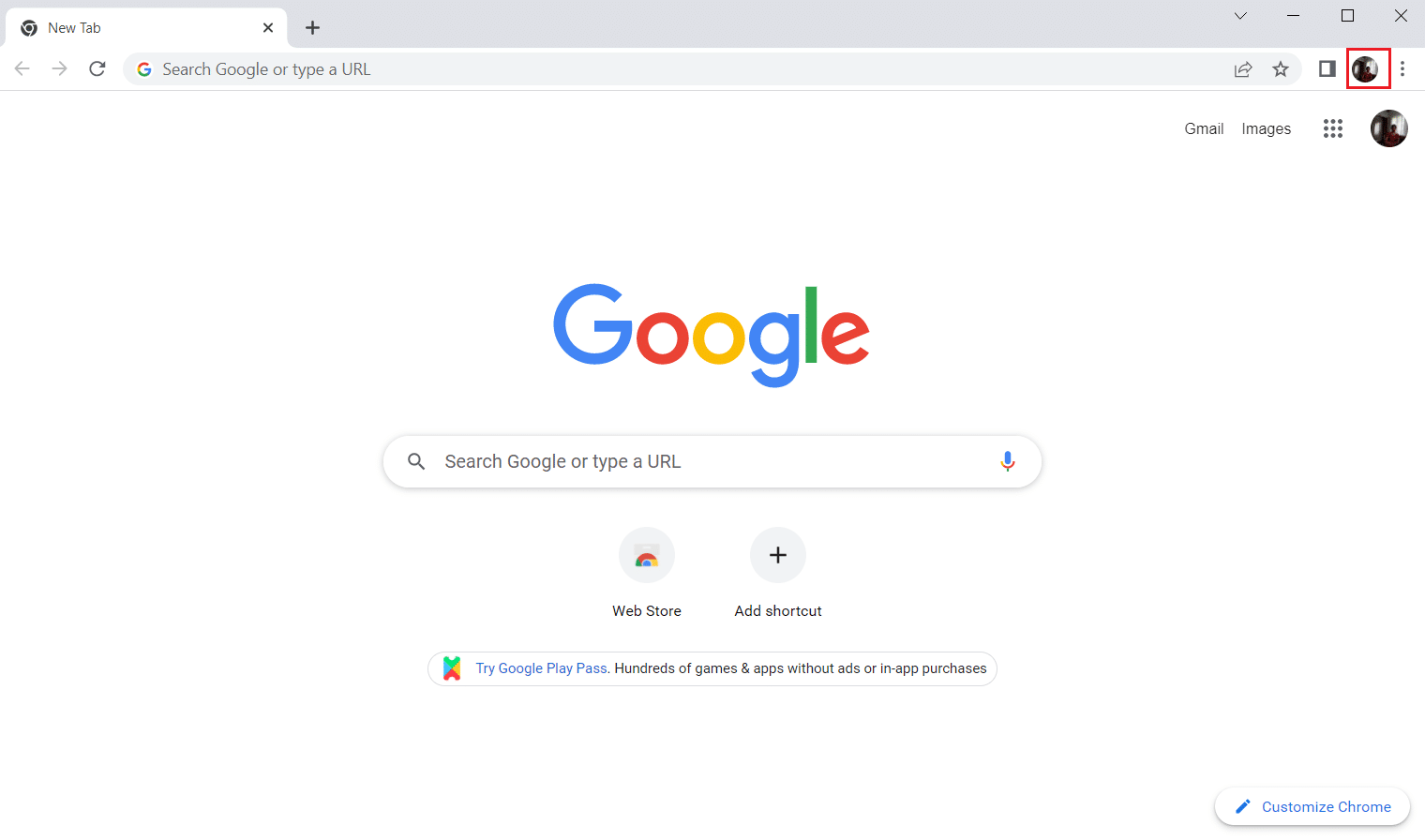
3. Następnie wybierz podświetloną opcję Dodaj , aby utworzyć nowy profil.
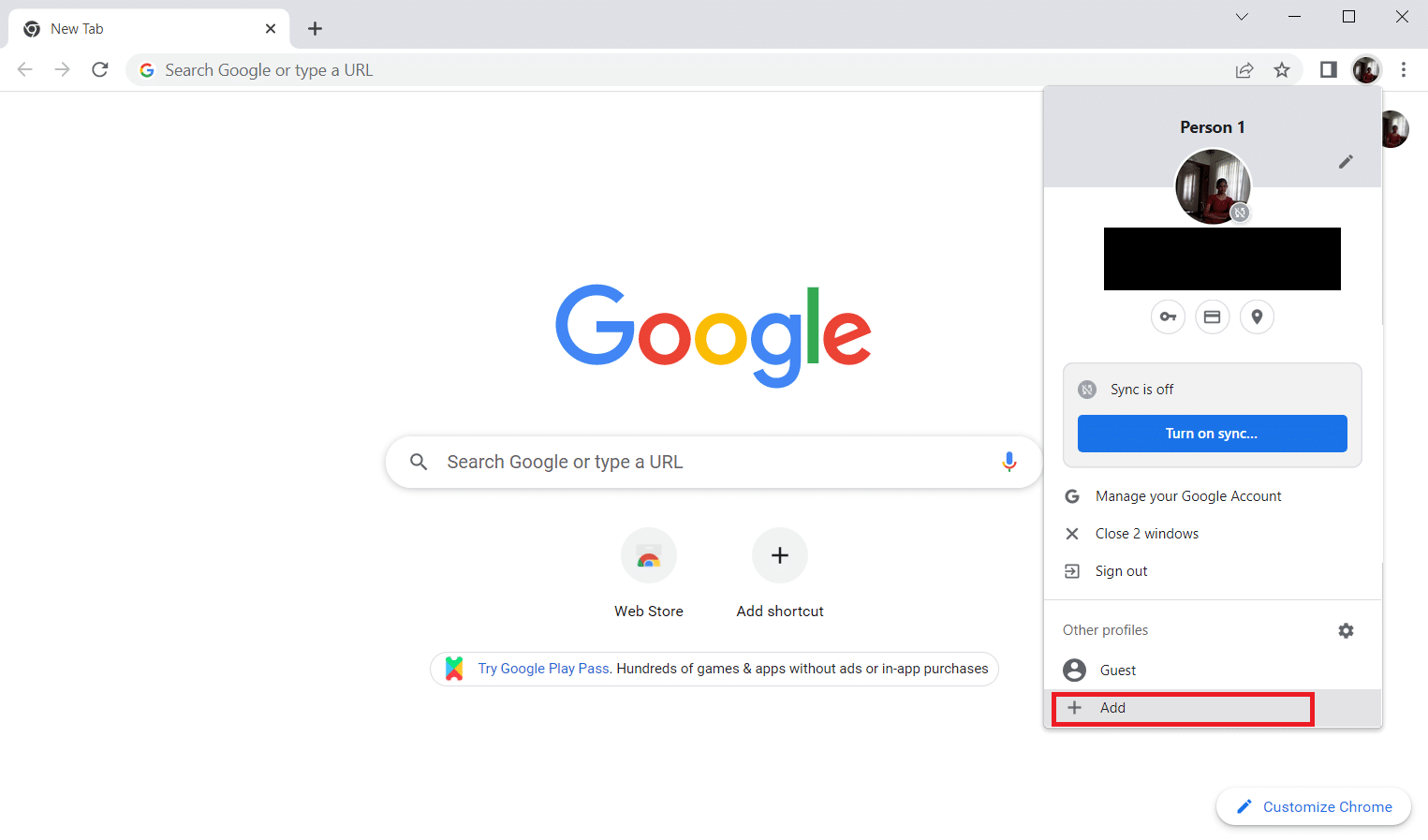
4. Kliknij Kontynuuj bez konta .
Uwaga : kliknij Zaloguj się , aby zalogować się przy użyciu konta Gmail.
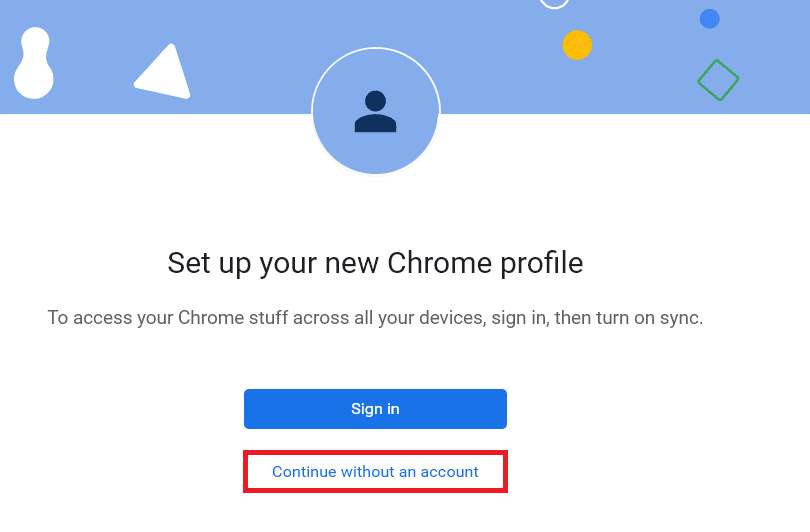
5. Tutaj dostosuj swój profil, dodając żądaną nazwę, zdjęcie profilowe i kolor motywu .
6. Teraz kliknij Gotowe, jak pokazano poniżej.
Uwaga: Jeśli nie chcesz używać skrótu na pulpicie dla tego użytkownika, odznacz opcję Utwórz skrót na pulpicie dla tego użytkownika .
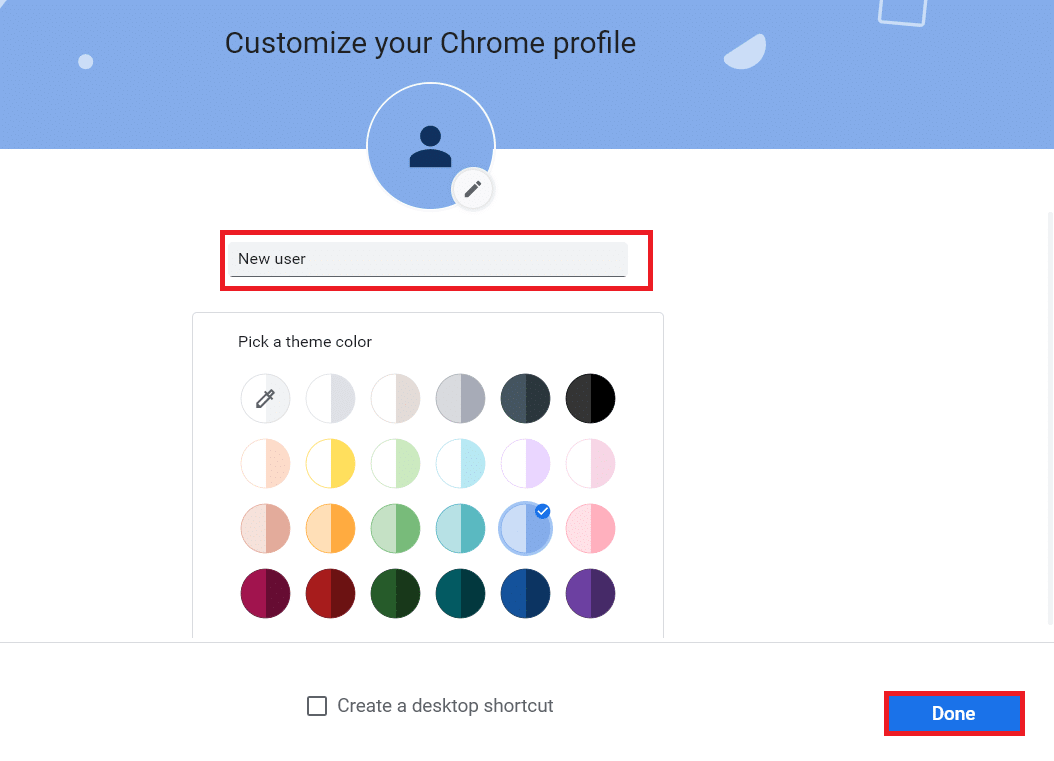
7. Teraz uruchom spotkanie Google z nowym profilem Chrome i rozszerzeniem naprawy widoku siatki Google Meet.
Metoda 13: Zaktualizuj system Windows
Wszelkie błędy i wadliwe aktualizacje w komputerze można naprawić za pomocą aktualizacji systemu Windows. Firma Microsoft wydaje częste aktualizacje, aby naprawić niedziałające wtyczki Chrome. Dlatego upewnij się, czy używasz zaktualizowanej wersji systemu operacyjnego Windows, a jeśli jakieś aktualizacje oczekują w akcji, skorzystaj z naszego przewodnika Jak pobrać i zainstalować najnowszą aktualizację systemu Windows 10.
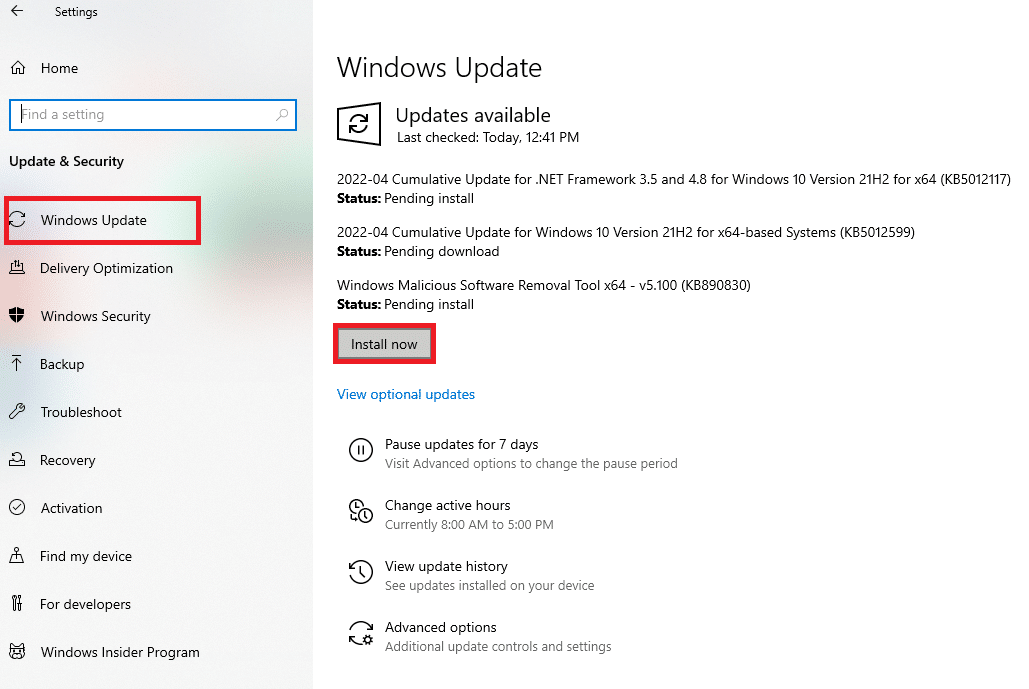
Przeczytaj także: Jak włączyć DNS przez HTTPS w Chrome
Metoda 14: Uruchom skanowanie SFC i DISM
Jeśli na Twoim komputerze znajdują się pliki złośliwego oprogramowania, może to uniemożliwić Ci korzystanie z wtyczek lub rozszerzeń przeglądarki Google Chrome. Aby sprawdzić pliki złośliwego oprogramowania, uruchom skanowanie SFC i DISM, aby łatwo uzyskać dostęp do wtyczek Chrome.
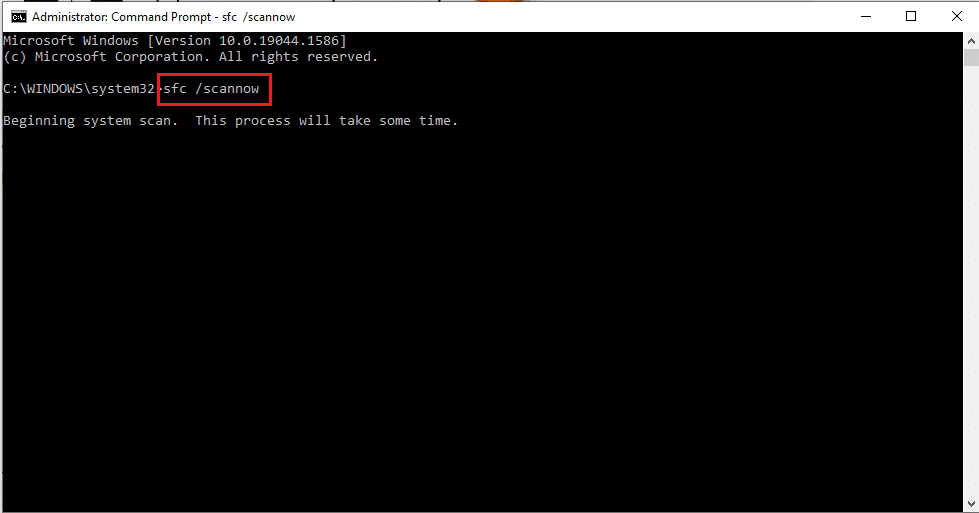
Zalecana:
- 20 najlepszych darmowych programów do animacji 2D w systemie Windows 10
- Jak otwierać pliki MOBI na Androidzie
- Jak odblokować strony internetowe w Chrome w systemie Windows 10?
- Gdzie jest przycisk menu Chrome?
Mamy nadzieję, że ten artykuł był pomocny i udało Ci się naprawić wtyczki Chrome, które nie działają w systemie Windows 10. Ponieważ artykuł dotyczy: wtyczek, musiało to pomóc w rozwiązaniu problemu. Daj nam znać swoje sugestie lub pytania dotyczące artykułu w sekcji komentarzy poniżej. Daj nam również znać, czego chcesz się dalej uczyć.
